Page 1

4-739-631-12(1)
FM/MW/LW
Bluetooth® Car Audio
FM/MW/LW Bluetooth®
Автомобильное Аудио
To cancel the demonstration (DEMO) display, see
page 18.
For the connection/installation, see page 30.
Zum Deaktivieren der Demo-Anzeige (DEMO)
schlagen Sie bitte auf Seite 22 nach.
Informationen zum Anschluss und zur Installation
finden Sie auf Seite 36.
Pour annuler la démonstration (DEMO), reportezvous à la page 20.
Pour le raccordement/l’installation, reportez-vous à
la page 34.
Per annullare la dimostrazione (DEMO), vedere
pagina 20.
Per l’installazione e i collegamenti, consultare
pagina 34.
Para cancelar la pantalla de demostración (DEMO),
consulte la página 19.
Para la conexión/instalación, consulte la página 34.
Для отмены демонстрации на дисплее (режим
DEMO) см. стр. 21.
Инструкции по установке/подключению см. на
стр. 36.
Operating Instructions
Bedienungsanleitung
Mode d’emploi
Istruzioni per l’uso
Manual de instrucciones
Инструкция по
эксплуатации
GB
DE
FR
IT
ES
RU
DSX-A416BT
Page 2

FM/MW/LW
Bluetooth®
Автомобильное
Аудио
Сделано в Таиланде
Производитель: Сони Корпорейшн, 1-7-1
Конан Минато-ку Токио, 108-0075 Япония
В целях безопасности обязательно
устанавливайте это устройство на
приборной панели автомобиля, так как
его задняя часть нагревается во время
работы.
Подробнее см. “Установка/
подключение” (стр. 36).
Табличка с указанием рабочего
напряжения и других характеристик
находится на нижней панели корпуса.
Маркировка CE действительна лишь в тех
странах, в которых принята на
законодательном уровне. В основном это
страны ЕЭЗ (Европейской экономической
зоны).
Дата изготовления указана на товаре, а
также на упаковке в следующем
формате:
MM.YYYY, где MM – месяц и YYYY – год
изготовления.
Автомагнитола с Bluetooth и NFC в одно
касание
Условия хранения
Товары сохраняют в упакованном виде в
темных, сухих, чистых, хорошо
вентилируемых помещениях,
изолированных от мест хранения кислот
и щелочей.
Температура хранения: от -20 до +60 °C.
Относительная влажность хранения не
более < 80 %, без образования
конденсата.
Рабочая температура: от 0 до 40 °C.
Рабочая относительная влажность:
40–60 %.
Срок хранения не установлен.
Утилизация
использованных
элементов питания и
отслужившего
электрического и
электронного оборудования
(Директива применима в странах
Евросоюза и других странах, где
действуют системы раздельного
сбора отходов)
Предупреждение для случаев,
когда в замке зажигания нет
положения ACC
Убедитесь, что настроена функция
AUTO OFF (стр. 21). Устройство
полностью отключится автоматически
по истечении заданного времени, когда
устройство выключится и отобразятся
часы (например, при нажатии кнопки
OFF и удержании ее в течение 1
секунды). Это предотвращает разрядку
аккумулятора. Если функция AUTO OFF
не настроена, при каждом отключении
зажигания нажмите и удерживайте OFF,
пока экран не потухнет.
Отказ от ответственности в
отношении услуг, предоставляемых
сторонними поставщиками
Службы, предоставляемые сторонними
поставщиками, могут быть изменены,
приостановлены или отменены без
предварительного уведомления.
Компания Sony не несет ответственности
за ситуации подобного рода.
Импортер на территории стран
Таможенного союза АО “Сони
Электроникс”, Россия, 123103, Москва,
Карамышевский проезд, 6
Организация, уполномоченная
принимать претензии от потребителей на
территории Казахстана АО “Сони
Электроникс” Представительство в
Казахстане, 050010, Республика
Казахстан, г. Алматы, пр. Достык, дом 117/
7
2RU
Page 3

Қазақстан жеріндегі тұтынушылардың
шағым-талаптарын қабылдауға уəкілетті
ұйым «Сони Электроникс» АҚ
Қазақстандағы Өкілдігі, 050010, Қазақстан
Республикасы, Алматы қ., Достық даңғылы,
117 /7 үй
Важное примечание
Внимание!
КОМПАНИЯ SONY НИ ПРИ КАКИХ
УСЛОВИЯХ НЕ НЕСЕТ ОТВЕТСТВЕННОСТИ
ЗА ЛЮБОЙ СЛУЧАЙНЫЙ, КОСВЕННЫЙ,
ПОБОЧНЫЙ ИЛИ ДРУГИЕ ВИДЫ УЩЕРБА,
ВКЛЮЧАЯ, ПОМИМО ПРОЧЕГО,
УПУЩЕННЫЕ ДОХОДЫ, УПУЩЕННУЮ
ВЫРУЧКУ, ПОТЕРЮ ДАННЫХ,
НЕВОЗМОЖНОСТЬ ИСПОЛЬЗОВАНИЯ
ПРОДУКТА ИЛИ ЛЮБОГО СВЯЗАННОГО С
НИМ ОБОРУДОВАНИЯ, ПРОСТОИ И
ПОТЕРЮ ВРЕМЕНИ ПОКУПАТЕЛЕМ В
СВЯЗИ С ИСПОЛЬЗОВАНИЕМ ДАННОГО
ПРОДУКТА, А ТАКЖЕ ОБОРУДОВАНИЯ
ИЛИ ПРОГРАММНОГО ОБЕСПЕЧЕНИЯ,
ВХОДЯЩЕГО В СОСТАВ ПРОДУКТА.
В составе данного продукта имеется
радиопередающее устройство.
Согласно нормативному акту
Экономической комиссии для стран
Европы (UNECE) № 10 производители
транспортных средств могут оговаривать
определенные условия установки
радиопередающих устройств в
транспортные средства.
Прежде чем устанавливать данный
продукт в свой автомобиль, изучите
руководство по эксплуатации автомобиля
либо проконсультируйтесь с его
производителем или продавцом.
Вызовы экстренных служб
Данная автомобильная гарнитура
BLUETOOTH и подключенное к ней
электронное устройство используют
радиосигналы, сотовые и наземные сети,
а также запрограммированные
пользователем функции и не
гарантируют стабильное подключение
при любых условиях.
Поэтому при необходимости совершить
важный вызов (например, запросить
экстренную медицинскую помощь)
никогда не полагайтесь только на одно
электронное устройство.
Примечания касательно
использования технологии
BLUETOOTH
Микроволны, излучаемые устройством
BLUETOOTH, могут помешать работе
медицинских электронных устройств.
Находясь в указанных ниже местах,
выключайте данный аппарат и другие
устройства BLUETOOTH, так как
использование таких устройств может
привести к несчастным случаям.
– Места, в которых присутствуют легко
воспламеняющиеся газы, больницы,
поезда, самолеты или
автозаправочные станции.
– Места рядом с автоматическими
дверями или системами пожарной
сигнализации.
Данный аппарат поддерживает
функции обеспечения безопасности,
соответствующие стандарту BLUETOOTH
и служащие для безопасного
подключения с использованием
технологии BLUETOOTH, причем
уровень безопасности зависит от
используемых настроек и может быть
недостаточно высоким. При передаче
информации с использованием
беспроводной технологии BLUETOOTH
соблюдайте осторожность.
Компания Sony не несет
ответственности за утечку информации,
передаваемой с использованием
технологии BLUETOOTH.
В случае возникновения вопросов или
проблем, касающихся данного
устройства, которые не описаны в этом
руководстве, обратитесь к ближайшему
дилеру Sony.
3RU
Page 4

Содержание
Справочник по деталям и органам
управления . . . . . . . . . . . . . . . . . . . . . . 5
Начало работы
Снятие передней панели . . . . . . . . . . . . . 6
Перезагрузка устройства . . . . . . . . . . . . . 7
Установка часов . . . . . . . . . . . . . . . . . . . . . 7
Подготовка устройства BLUETOOTH. . . . . 7
Подключение устройства USB . . . . . . . . 10
Подключение другого переносного
аудиоустройства . . . . . . . . . . . . . . . . . . 11
Прослушивание радио
Прослушивание радио . . . . . . . . . . . . . . . 11
Системы радиоданных (RDS) . . . . . . . . . 12
Воспроизведение
Воспроизведение устройства USB. . . . . 13
Воспроизведение с устройства
BLUETOOTH. . . . . . . . . . . . . . . . . . . . . . 14
Поиск и воспроизведение
композиций . . . . . . . . . . . . . . . . . . . . . 15
Совершение телефонного
звонка в режиме
беспроводной гарнитуры
(только через BLUETOOTH)
Прием входящего вызова . . . . . . . . . . . . 16
Совершение вызова . . . . . . . . . . . . . . . . . 16
Операции, доступные во время
вызова. . . . . . . . . . . . . . . . . . . . . . . . . . 17
Параметры
Отмена режима DEMO . . . . . . . . . . . . . . . 21
Основные операции настройки
параметров . . . . . . . . . . . . . . . . . . . . . . 21
Настройка общих параметров
(GENERAL). . . . . . . . . . . . . . . . . . . . . . . . 21
Настройка звука (SOUND) . . . . . . . . . . . . 23
Настройка дисплея (DISPLAY). . . . . . . . . 24
Настройка BLUETOOTH (BLUETOOTH). . . 25
Настройка приложения Sony | Music
Center (SONY APP) . . . . . . . . . . . . . . . . 25
Дополнительная информация
Обновление микропрограммы . . . . . . . 26
Меры предосторожности . . . . . . . . . . . . 26
Уход за устройством . . . . . . . . . . . . . . . . 27
Технические характеристики. . . . . . . . . 27
Поиск и устранение
неисправностей . . . . . . . . . . . . . . . . . 29
Сообщения . . . . . . . . . . . . . . . . . . . . . . . . 33
Установка/подключение
Внимание! . . . . . . . . . . . . . . . . . . . . . . . . . 36
Перечень деталей для установки . . . . . 36
Подключение . . . . . . . . . . . . . . . . . . . . . . 37
Установка. . . . . . . . . . . . . . . . . . . . . . . . . . 40
Полезные функции
Использование приложения Sony | Music
Center с iPhone или смартфоном с
ОС Android™ . . . . . . . . . . . . . . . . . . . . 18
Использование функции распознавания
речи (только для смартфонов с
ОС Android). . . . . . . . . . . . . . . . . . . . . . 20
Использование функции Siri Eyes
Free . . . . . . . . . . . . . . . . . . . . . . . . . . . . 20
4RU
Page 5

Справочник по деталям и органам управления
Основное устройство
Кнопка снятия передней панели
SRC (источник)
Включение питания.
Смена источника сигнала.
OFF
Нажмите и удерживайте в течение
1 секунды для выключения источника и
отображения часов.
Нажмите и удерживайте более
2 секунд для выключения питания и
дисплея.
Дисковый регулятор
Поворачивайте для регулирования
уровня громкости.
PUSH ENTER
Открытие выбранного пункта меню.
Чтобы выбрать другой источник
сигнала, нажмите кнопку SRC,
поверните дисковый регулятор, а
затем нажмите его (время ожидания —
2секунды).
MENU
Вход в меню настройки.
VOICE (стр. 17, 20)
Нажмите дисковый регулятор и
удерживайте его нажатым более
2 секунд, чтобы активировать функцию
голосового набора номера, функцию
распознавания речи (только для
смартфонов с ОС Android) или
функцию Siri (только для iPhone).
Знак N
Чтобы установить подключение по
BLUETOOTH, коснитесь дискового
регулятора смартфоном с ОС Android.
Окошко дисплея
/ (SEEK –/+)
Автоматическая настройка на
радиостанции. Нажмите и
удерживайте для настройки вручную.
/ (предыдущая/следующая)
/ (ускоренная перемотка
назад/ускоренная перемотка
вперед)
PTY (тип программы)
Выбор типа программы (PTY) в RDS.
(обзор) (стр. 15)
Переход в режим обзора при
воспроизведении.
(Недоступно, если подключено
устройство USB в режиме Android или
устройство iPod.)
5RU
Page 6

CALL
Вход в меню вызовов. Прием и
завершение вызова.
Нажмите кнопку и удерживайте ее
нажатой более 2 секунд, чтобы
переключить сигнал BLUETOOTH.
(назад)
Возврат к предыдущему экрану.
MODE (стр. 7, 11, 18)
Приемник сигналов с пульта
дистанционного управления
Номерные кнопки (1–6)
Прием сохраненных в памяти
радиостанций. Нажмите и
удерживайте для сохранения станций.
ALBUM /
Пропуск альбома для
аудиоустройства. Нажмите и
удерживайте для непрерывного
пропуска альбомов.
(Недоступно, если подключено
устройство USB в режиме Android или
устройство iPod.)
(повтор)
(Недоступно, если подключено
устройство USB в режиме Android.)
(случайная последовательность)
(Недоступно, если подключено
устройство USB в режиме Android.)
MIC (стр. 17)
(воспроизведение/пауза)
EXTRA BASS
Усиление звучания басового звука
пропорционально уровню громкости.
Нажмите, чтобы изменить настройку
EXTRA BASS: [1], [2], [OFF].
Входное гнездо AUX
DSPL (дисплей)
Нажмите, чтобы изменить
отображаемые элементы.
SCRL (прокрутка)
Нажмите и удерживайте для
прокрутки индикации.
Порт USB
Начало работы
Снятие передней панели
Во избежание кражи устройства можно
снять с него переднюю панель.
1 Нажмите и удерживайте кнопку
OFF до тех пор, пока устройство
не отключится. Нажмите кнопку
снятия передней панели , а
затем потяните панель на себя и
снимите ее.
Предупредительный звуковой
сигнал
Если до поворота выключателя
зажигания в положение OFF с устройства
не была снята передняя панель, то в
течение нескольких секунд будет слышен
предупредительный звуковой сигнал.
Звуковой сигнал будет слышен, только
если используется встроенный усилитель.
Заводские номера
Убедитесь, что заводские номера в
нижней части аппарата и на задней части
передней панели совпадают. Если они не
совпадают, вам не удастся выполнять
сопряжение по каналу BLUETOOTH,
создавать и закрывать подключения с
помощью технологии NFC.
Установка передней панели
6RU
Page 7
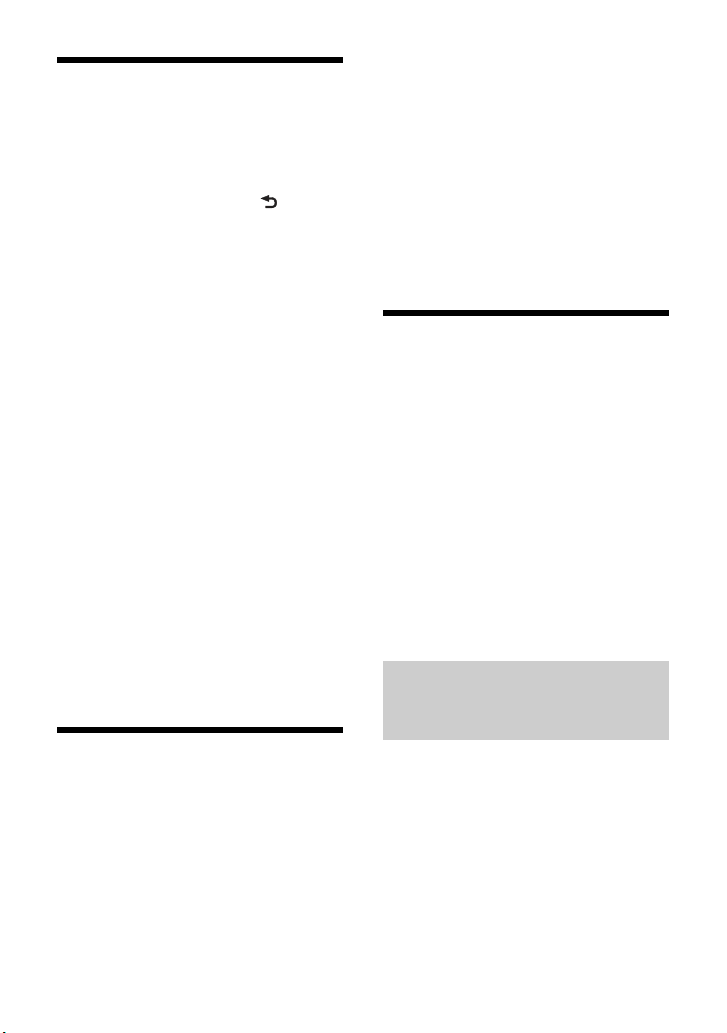
Перезагрузка устройства
Перед первым использованием
устройства, после замены
автомобильного аккумулятора или
повторного подсоединения кабелей
необходимо перезагрузить устройство.
1 Нажмите кнопки DSPL и (назад)/
MODE и удерживайте их нажатыми
более 2 секунд.
Примечание
Перезагрузка устройства приведет к удалению
настроек часов и некоторых сохраненных
элементов содержимого.
Установка страны/региона
После перезагрузки устройства откроется
меню настройки страны/региона.
1 При отображении [SET AREA]
нажмите кнопку ENTER.
Отобразится текущая страна или
регион.
2 Поворачивая дисковый регулятор,
выберите [EUROPE] или [RUSSIA], а
затем нажмите дисковый
регулятор.
3 Поворачивая дисковый регулятор,
выберите [YES] или [NO], а затем
нажмите дисковый регулятор.
При изменении региона или страны
устройство перезагрузится, после чего
на дисплее отобразятся часы.
Этот параметр можно настроить в меню
общих параметров (стр. 21).
Установка часов
1 Нажмите кнопку MENU, поверните
дисковый регулятор для выбора
[GENERAL], затем нажмите
дисковый регулятор.
2 Поворачивая дисковый регулятор,
выберите [SET CLOCK-ADJ], затем
нажмите дисковый регулятор.
Начнет мигать индикация часа.
3 Поворачивайте дисковый
регулятор для установки значения
часов и минут.
Для выбора настраиваемого разряда
используйте кнопки /
(SEEK –/+).
4 После установки минут нажмите
кнопку MENU.
Установка завершена, после чего часы
начнут отсчет времени.
Для отображения часов
нажмите кнопку DSPL.
Подготовка устройства
BLUETOOTH
Вы можете слушать музыку или
совершать телефонные звонки в режиме
беспроводной гарнитуры в зависимости
от того, какое устройство, совместимое с
технологией BLUETOOTH, вы используете:
смартфон, мобильный телефон или
аудиоустройство (далее называемые
“устройство BLUETOOTH”, если не указано
иное). Сведения о том, как подключать
устройства, см. в руководствах,
поставляемых с этими устройствами.
Прежде чем подключать устройство,
уменьшите громкость на аппарате. В
противном случае может раздаться
громкий звук.
Подключение к смартфону
одним касанием (с помощью
технологии NFC)
Если вы коснетесь дискового регулятора
смартфоном, совместимым с технологией
NFC*, аппарат будет автоматически
сопряжен со смартфоном и подключен к
нему.
* NFC — это технология, позволяющая
использовать беспроводную связь на
небольших расстояниях между различными
устройствами, например мобильными
телефонами и радиометками. Благодаря
функции NFC можно легко обмениваться
данными, просто касаясь соответствующего
символа или специального места на
устройстве, совместимом с технологией NFC.
7RU
Page 8

Если на смартфоне установлена
ОС Android 4.0 или более ранней версии,
необходимо загрузить приложение “NFC
Easy Connect” из Google Play. В некоторых
странах или регионах это приложение
может быть недоступно.
1 Активируйте функцию NFC на
смартфоне.
Дополнительные сведения см. в
руководствах, поставляемых со
смартфонами.
2 Коснитесь области со знаком N на
аппарате областью со знаком N на
смартфоне.
Убедитесь, что на дисплее аппарата
включился индикатор .
Отсоединение устройства с
помощью NFC
Еще раз коснитесь области со знаком N на
аппарате областью со знаком N на
смартфоне.
Примечания
• При создании подключения обращайтесь со
смартфоном аккуратно, чтобы не поцарапать
его.
• Вам не удастся создать подключение одним
касанием, если аппарат уже подключен к двум
устройствам, поддерживающим технологию
NFC. В этом случае отключите каждое
устройство и еще раз попытайтесь создать
подключение к смартфону.
Сопряжение с устройством
BLUETOOTH и подключение к
нему
При первом подключении устройства
BLUETOOTH необходимо выполнить
взаимную регистрацию устройств
(“сопряжение”). После сопряжения
данный аппарат и другие устройства
смогут распознавать друг друга. К
аппарату можно подключить два
устройства BLUETOOTH (два мобильных
телефона или мобильный телефон и
аудиоустройство).
1 Разместите устройство BLUETOOTH
на расстоянии не более 1 м от
данного аппарата.
2 Нажмите кнопку MENU.
Поворачивая дисковый регулятор,
выберите [BLUETOOTH], затем
нажмите дисковый регулятор.
3 Поворачивая дисковый регулятор,
выберите [SET PAIRING], а затем
нажмите дисковый регулятор.
4 Поворачивая дисковый регулятор,
выберите [SET DEVICE 1]* или
[SET DEVICE 2]*, а затем нажмите
дисковый регулятор.
мигает, когда аппарат находится в
режиме ожидания сопряжения.
* По завершении сопряжения вместо
надписи [SET DEVICE 1] или [SET DEVICE 2]
будет отображаться имя сопряженного
устройства.
5 Выполните сопряжение на
устройстве BLUETOOTH, чтобы оно
обнаружило аппарат.
8RU
Page 9

6 Выберите пункт [DSX-A416BT],
[0000]
Введите ключ доступа
отображаемый на дисплее
устройства BLUETOOTH.
Если название модели вашего
аппарата не отображается, повторите
все операции, начиная с действия 2.
7 Если на устройстве BLUETOOTH
необходимо ввести ключ доступа*,
введите [0000].
* В зависимости от используемого устройства
ключ доступа может называться “секретный
код”, “ПИН-код”, “номер ПИН”, “пароль” и
т. д.
После удачного сопряжения будет
отображаться значок .
8 Выберите данный аппарат на
устройстве BLUETOOTH, чтобы
создать подключение BLUETOOTH.
или отображаются, если
подключение создано.
Примечание
Во время подключения к устройству BLUETOOTH
другому устройству не удастся обнаружить
данный аппарат. Чтобы устройство смогло
обнаружить аппарат, включите режим
сопряжения и выполните поиск данного
аппарата на другом устройстве.
Включение функции
воспроизведения
Подробные сведения см. в разделе
“Воспроизведение с устройства
BLUETOOTH” (стр. 14).
Отключение сопряженного
устройства
Чтобы после сопряжения данного
аппарата и устройства BLUETOOTH
отключить их друг от друга, выполните
действия 2–4.
Подключение к сопряженному
устройству BLUETOOTH
Чтобы использовать сопряженное
устройство, необходимо создать
подключение к аппарату. Некоторые
сопряженные устройства подключаются
автоматически.
1 Нажмите кнопку MENU.
Поворачивая дисковый регулятор,
выберите [BLUETOOTH], затем
нажмите дисковый регулятор.
2 Поворачивая дисковый регулятор,
выберите [SET BT SIGNL], а затем
нажмите дисковый регулятор.
Убедитесь, что включен индикатор .
3 Активируйте функцию BLUETOOTH
на устройстве BLUETOOTH.
4 Выполните необходимые действия
на устройстве BLUETOOTH, чтобы
подключить его к данному
аппарату.
или будет светиться.
Значки на дисплее
Отображается, когда можно
совершить вызов в режиме
беспроводной гарнитуры,
включив профиль HFP (Handsfree
Profile).
Отображается, когда можно
воспроизвести звук с
аудиоустройства, включив
профиль A2DP (Advanced Audio
Distribution Profile).
9RU
Page 10

Подключение к устройству, которое
было подключено к аппарату в
прошлый раз
Активируйте функцию BLUETOOTH на
устройстве BLUETOOTH.
Чтобы подключить аппарат к
аудиоустройству, нажмите кнопку SRC,
выберите [BT AUDIO], а затем нажмите
(воспроизведение/пауза).
Чтобы подключить аппарат к мобильному
телефону, нажмите CALL.
Примечание
При передаче потокового аудио по каналу
BLUETOOTH вам не удастся подключиться с
данного аппарата к мобильному телефону.
Вместо этого подключитесь с мобильного
телефона к аппарату.
Совет
Если на аппарате включен сигнал BLUETOOTH, то
при включении зажигания аппарат
автоматически подключится к мобильному
телефону, к которому он был подключен в
последний раз.
Установка микрофона
Подробные сведения см. в разделе
“Установка микрофона” (стр. 39).
Подключение к iPhone или iPod
(автоматическое сопряжение
по каналу BLUETOOTH)
При подключении устройства iPhone или
iPod с iOS5 или более поздней версии к
порту USB данный аппарат автоматически
выполнит сопряжение с устройством
iPhone или iPod.
Чтобы включить функцию
автоматического сопряжения по каналу
BLUETOOTH, в разделе [BLUETOOTH]
задайте для параметра [SET AUTOPAIR]
значение [ON] (стр. 25).
1 Активируйте функцию BLUETOOTH
на iPhone или iPod.
2 Подключите iPhone или iPod к
порту USB.
Убедитесь, что на дисплее аппарата
включился индикатор .
Примечания
• Вам не удастся использовать функцию
автоматического сопряжения по каналу
BLUETOOTH, если аппарат уже подключен к
двум устройствам BLUETOOTH. В этом случае
отключите каждое устройство и еще раз
попытайтесь создать подключение к iPhone
или iPod.
• Если не удается выполнить сопряжение с
помощью функции автоматического
сопряжения по каналу BLUETOOTH, выполните
действия, указанные в разделе “Подготовка
устройства BLUETOOTH” (стр. 7).
Подключение устройства
USB
1 Уменьшите громкость на аппарате.
2 Подключите устройство USB к
аппарату.
Для подключения iPhone или iPod
используйте кабель USB для iPod (не
входит в комплект поставки).
10RU
Page 11

Подключение другого
переносного
аудиоустройства
1 Выключите переносное
аудиоустройство.
2 Уменьшите громкость на аппарате.
3 Подключите переносное
аудиоустройство ко входному
гнезду AUX (мини-стереоразъему)
на аппарате при помощи
соединительного кабеля (не
входит в комплект поставки)*.
* Обязательно используйте разъем прямого
типа.
4 Нажимая кнопку SRC, выберите
[AUX].
Выравнивание уровня громкости
подключенного устройства по
отношению к другим источникам
сигналов
Запустите воспроизведение на
переносном аудиоустройстве с
умеренной громкостью и установите на
аппарате обычную громкость
прослушивания.
Нажмите кнопку MENU, затем выберите
[SOUND] [SET AUX VOL] (стр. 23).
Прослушивание радио
Прослушивание радио
Для прослушивания радио нажмите
кнопку SRC и выберите [TUNER].
Автоматическое сохранение
(BTM)
1 Нажимая кнопку MODE, измените
диапазон (FM1, FM2, FM3, MW или
LW) .
2 Нажмите кнопку MENU, поверните
дисковый регулятор для выбора
[GENERAL], затем нажмите
дисковый регулятор.
3 Поворачивая дисковый регулятор,
выберите [SET BTM], затем нажмите
дисковый регулятор.
Радиостанции закрепляются за
номерными кнопками и сохраняются в
памяти устройства в порядке частот.
Настройка
1 Нажимая кнопку MODE, измените
диапазон (FM1, FM2, FM3, MW или
LW) .
2 Выполните настройку.
Для настройки вручную
Нажимая и удерживая кнопки
/ (SEEK –/+), задайте
приблизительную частоту, затем
кратковременными нажатиями кнопок
/ (SEEK –/+) точно настройте
нужную частоту.
Для автоматической настройки
Используйте кнопки /
(SEEK –/+).
Поиск остановится, когда устройство
найдет радиостанцию.
11RU
Page 12

Сохранение вручную
1 Во время приема радиостанции,
которую необходимо сохранить,
нажмите и удерживайте номерную
кнопку (1–6), пока не появится
индикация [MEM].
Прием радиостанций,
сохраненных в памяти
1 Выберите диапазон, затем
нажмите номерную кнопку (1–6).
Системы радиоданных
(RDS)
Установка альтернативных
частот (AF) и сообщений о
текущей ситуации на дорогах
(TA)
Функция AF выполняет постоянную
перенастройку радиостанций, имеющих
самый сильный сигнал в сети, а функция
TA обеспечивает прием сообщений или
программ (TP) о текущей ситуации на
дорогах, если их прием возможен.
1 Нажмите кнопку MENU, поверните
дисковый регулятор для выбора
[GENERAL], затем нажмите
дисковый регулятор.
2 Поворачивая дисковый регулятор,
выберите [SET AF/TA], затем
нажмите дисковый регулятор.
3 Поворачивая дисковый регулятор,
выберите [SET AF-ON], [SET TA-ON],
[SET AF/TA-ON] или [SET AF/TA-OFF],
затем нажмите дисковый
регулятор.
Для сохранения станций RDS с
параметрами AF и TA
Можно выполнить предварительную
настройку станций RDS с параметрами
AF/TA. Задайте AF/TA, затем сохраните
станцию с помощью BTM или вручную.
При выполнении предварительной
настройки вручную можно также
сохранить станции без RDS.
Для приема экстренных сообщений
При включении AF или TA экстренные
сообщения будут автоматически
прерывать текущее вещание.
Для настройки громкости во время
приема сообщения о текущей
ситуации на дорогах
Уровень громкости будет сохранен в
памяти для последующего приема таких
сообщений, независимо от обычного
уровня громкости.
Для прослушивания одной
региональной программы
(REGIONAL)
Когда функции AF и REGIONAL включены,
устройство не будет переключаться на
другую региональную станцию с более
сильной частотой. При выезде за
пределы области приема определенной
региональной программы задайте для
параметра [SET REGIONAL] значение [SET
REG-OFF] в меню настройки [GENERAL] во
время приема FM-радиостанции (стр. 22).
Эта функция не работает в
Великобритании и некоторых других
регионах.
Функция местной привязки (только
для Великобритании)
Эта функция позволяет настраиваться на
волну других местных станций в данном
районе, даже если они не занесены в
память приемника под номерными
кнопками.
Во время приема в диапазоне FM
нажмите номерную кнопку (1–6), для
которой запрограммирована местная
станция. Не более чем через 5 секунд еще
раз нажмите номерную кнопку местной
станции. Повторяйте процедуру, пока не
будет найдена местная радиостанция.
12RU
Page 13

Выбор типов программ (PTY)
1 Нажмите PTY во время приема в
диапазоне FM.
2 Поворачивайте дисковый
регулятор, пока не отобразится
требуемый тип программы, затем
нажмите дисковый регулятор.
Устройство начнет поиск станции,
передающей программу выбранного
типа.
Тип программ
NEWS (Новости), AFFAIRS (Текущие события),
INFO (Информация), SPORT (Спорт), EDUCATE
(Образование), DRAMA (Драматические
передачи), CULTURE (Культура), SCIENCE
(Наука), VARI ED (Разные темы), POP M (Попмузыка), ROCK M (Рок-музыка), EASY M
(Дорожная музыка), LIGHT M (Легкая
классическая музыка), CLASSICS (Серьезная
классическая музыка), OTHE R M (Прочая
музыка), WEATHER (Погода), FINANCE
(Финансы), CHILDREN (Программы для
детей), SOCIAL (Общественная жизнь),
RELIGION (Религия), PHONE IN (Передачи с
телефонными звонками радиослушателей),
TRAVEL (Путешествия), LEISURE (Досуг), JAZZ
(Джазовая музыка), COUNTRY (Музыка в
стиле “Кантри”), NATION M (Этническая
музыка), OLDIES (Старая музыка), FOLK M
(Фолк-музыка), DOCUMENT (Документальные
передачи).
Установка часов (CT)
Данные CT, передаваемые с сигналами
RDS, используются для установки часов
устройства.
1 Установите [SET CT-ON] в
положение [GENERAL] (стр. 22).
Воспроизведение
Воспроизведение
устройства USB
В данной инструкции по эксплуатации
термин “iPod” применяется для
обобщения ссылок на функции iPod в iPod
и iPhone, если иное не сказано в тексте
или на рисунке.
Сведения о совместимости вашего
устройства iPod см. в разделе “Сведения
об устройстве iPod” (стр. 26) или на вебсайте поддержки, указанном на
последней странице обложки.
Могут использоваться устройства USB*
типа AOA (Android Open Accessory) 2.0,
MSC (запоминающее устройство большой
емкости) и MTP (протокол передачи
мультимедиа), совместимые со
стандартом USB. В зависимости от типа
используемого устройства USB на
аппарате можно выбрать режим Android
или MSC/MTP.
Для некоторых моделей цифровых
плееров или смартфонов с ОС Android
может потребоваться режим MTP.
* Например, флеш-накопитель USB, цифровой
плеер, смартфон с ОС Android.
Примечания
• Для получения подробных сведений о
совместимости устройства USB посетите вебсайт поддержки, указанный на задней стороне
обложки.
• Смартфоны с установленной ОС Androi d 4.1 или
более поздней версии поддерживают Android
Open Accessory 2.0 (AOA 2.0). Однако н екоторые
смартфоны могут не полностью поддерживать
AOA 2.0, даже если установлена ОС Android 4.1
или более поздняя версия.
Для получения подробных сведений о
совместимости вашего смартфона с ОС Android
посетите веб-сайт поддержки, указанный на
задней стороне обложки.
• Воспроизведение перечисленных ниже
файлов не поддерживается.
MP3/WMA/FLAC:
– файлы, защищенные авторскими правами;
– файлы с DRM (управление цифровыми
правами);
– многоканальные звуковые файлы.
13RU
Page 14

MP3/WMA:
– файлы, сжатые без потери данных.
Перед установкой соединения выберите
режим USB (режим Android или MSC/MTP)
в зависимости от типа используемого
устройства USB (стр. 22).
1 Подключите устройство USB к
порту USB (стр. 10).
Начнется воспроизведение.
Чтобы начать воспроизведение, если
устройство уже подключено, нажмите
кнопку SRC и выберите [USB] (после
того как устройство iPod будет
распознано, на дисплее отобразится
[IPD]).
2 Отрегулируйте громкость на
данном устройстве.
Для остановки воспроизведения
Нажмите и удерживайте кнопку OFF в
течение 1 секунды.
Для удаления устройства
Остановите воспроизведение, затем
удалите устройство.
Предупреждение касательно iPhone
При подключении iPhone через
интерфейс USB громкость телефонного
вызова управляется устройством iPhone,
а не аппаратом. Не увеличивайте
громкость устройства во время
телефонного разговора, так как при
завершении разговора может раздаться
громкий звук.
Воспроизведение с
устройства BLUETOOTH
Вы можете воспроизвести содержимое
на подключенном устройстве,
поддерживающем профиль BLUETOOTH
A2DP (Advanced Audio Distribution Profile).
1 Создайте подключение BLUETOOTH
к аудиоустройству (стр. 7).
Чтобы выбрать необходимое
аудиоустройство, нажмите кнопку
MENU, затем выберите [BLUETOOTH]
[SET AUDIODEV] (стр. 25).
2 Нажимая кнопку SRC, выберите [BT
AUDIO].
3 На аудиоустройстве включите
функцию воспроизведения.
4 Отрегулируйте громкость на
данном устройстве.
Примечания
• В зависимости от используемого
аудиоустройства на данном аппарате могут не
отображаться некоторые сведения, например
название композиции, номер и
продолжительность дорожки, а также
состояние воспроизведения.
• Если выбрать другой источник на аппарате,
аудиоустройство не прекратит
воспроизведение.
• При работе приложения “Sony | Music Center”
через функцию BLUETOOTH на экране не
отображается надпись [BT AUDIO].
Выравнивание уровня громкости
устройства BLUETOOTH по
отношению к другим источникам
сигналов
Включите воспроизведение на
аудиоустройстве BLUETOOTH с умеренной
громкостью, а затем установите на
аппарате обычную для вас громкость.
Нажмите кнопку MENU, затем выберите
[SOUND] [SET BTA VOL] (стр. 24).
14RU
Page 15

Поиск и воспроизведение
композиций
Для выхода из режима QuickBrowZer
Нажмите кнопку (обзор).
Повторное воспроизведение и
воспроизведение в случайной
последовательности
Недоступно, если подключено устройство
USB в режиме Android.
1 Чтобы выбрать нужный режим
воспроизведения, во время
воспроизведения нажмите кнопку
(повтор) или (случайная
последовательность) несколько
раз.
Воспроизведение в выбранном
режиме может начаться не сразу.
Доступные режимы воспроизведения
отличаются в зависимости от выбранного
источника звука.
Поиск композиции по названию
(Quick-BrowZer™)
Функция недоступна, если подключено
устройство USB в режиме Android или
устройство iPod.
1 В режиме воспроизведения USB
нажмите (обзор)*, чтобы
отобразить список категорий
поиска.
Когда появится список композиций,
нажимайте кнопку (назад), пока не
отобразится нужная категория поиска.
* Во время воспроизведения с устройства
USB нажмите и удерживайте кнопку
(обзор) более 2 секунд, чтобы вернуться
непосредственно к началу списка
категорий.
2 Поворачивая дисковый регулятор,
выберите требуемую категорию
поиска, затем нажмите дисковый
регулятор для подтверждения.
3 Повторите шаг 2 для поиска
требуемой композиции.
Начнется воспроизведение.
Поиск с пропуском элементов
(режим перехода)
Функция недоступна, если подключено
устройство USB в режиме Android или
устройство iPod.
1 В режиме воспроизведения USB
нажмите (обзор).
2 Нажмите кнопку (SEEK +).
3 Поверните дисковый регулятор,
чтобы выбрать элемент.
Переход в списке выполняется шагами
по 10 % от общего количества
элементов в списке.
4 Нажмите кнопку ENTER для
возврата в режим Quick-BrowZer.
Появится выбранный элемент.
5 Поворачивая дисковый регулятор,
выберите требуемый элемент, а
затем нажмите дисковый
регулятор.
Начнется воспроизведение.
15RU
Page 16

Совершение телефонного
звонка в режиме
беспроводной гарнитуры
(только через BLUETOOTH)
Чтобы использовать мобильный телефон,
подключите его к данному аппарату. К
аппарату можно подключить два
мобильных телефона. Подробные
сведения см. в разделе “Подготовка
устройства BLUETOOTH” (стр. 7).
Прием входящего вызова
1 При входящем звонке с мелодией
вызова нажмите кнопку CALL.
Начнется телефонный разговор.
Примечание
Мелодия вызова и голос вашего собеседника
будут воспроизводиться только через передние
громкоговорители.
Отклонение вызова
Нажмите и удерживайте кнопку OFF в
течение 1 секунды.
Завершение вызова
Нажмите кнопку CALL еще раз.
Совершение вызова
Если к аппарату подключен мобильный
телефон с поддержкой профиля PBAP
(Phone Book Access Profile, профиль
доступа к телефонной книге), вы можете
совершить вызов из телефонной книги
или журнала вызовов.
Если к аппарату подключены два
телефона, вы можете выбрать любой из
телефонов.
Совершение вызова из
телефонной книги
1 Нажмите кнопку CALL.
Если к аппарату подключены два
мобильных телефона, то поворачивая
дисковый регулятор, выберите любой
из телефонов, а затем нажмите
дисковый регулятор.
2 Поворачивая дисковый регулятор,
выберите [PHONE BOOK], а затем
нажмите дисковый регулятор.
3 Поворачивая дисковый регулятор,
выберите инициал в списке, а
затем нажмите дисковый
регулятор.
4 Поворачивая дисковый регулятор,
выберите имя в списке, а затем
нажмите дисковый регулятор.
5 Поворачивая дисковый регулятор,
выберите номер в списке, а затем
нажмите дисковый регулятор.
Начнется телефонный разговор.
Совершение вызова из журнала
вызовов
1 Нажмите кнопку CALL.
Если к аппарату подключены два
мобильных телефона, то поворачивая
дисковый регулятор, выберите любой
из телефонов, а затем нажмите
дисковый регулятор.
2 Поворачивая дисковый регулятор,
выберите [RECENT CALL], а затем
нажмите дисковый регулятор.
Отобразится список журнала вызовов.
3 Поворачивая дисковый регулятор,
выберите имя или номер телефона
в журнале вызовов, а затем
нажмите дисковый регулятор.
Начнется телефонный разговор.
16RU
Page 17

Совершение вызова путем
ввода номера телефона
1 Нажмите кнопку CALL.
Если к аппарату подключены два
мобильных телефона, то поворачивая
дисковый регулятор, выберите любой
из телефонов, а затем нажмите
дисковый регулятор.
2 Поворачивая дисковый регулятор,
выберите [DIAL NUMBER], а затем
нажмите дисковый регулятор.
3 Поверните дисковый регулятор,
введите номер телефона, потом
выберите [ ] (пробел), а затем
нажмите ENTER*.
Начнется телефонный разговор.
* Для выбора настраиваемого разряда
используйте кнопки / (SEEK –/+).
Примечание
На дисплее вместо символа [#] отобразится
символ [_].
Совершение вызова путем
повторного набора номера
1 Нажмите кнопку CALL.
Если к аппарату подключены два
мобильных телефона, то поворачивая
дисковый регулятор, выберите любой
из телефонов, а затем нажмите
дисковый регулятор.
2 Поворачивая дисковый регулятор,
выберите [REDIAL], а затем
нажмите дисковый регулятор.
Начнется телефонный разговор.
Совершение вызова с помощью
голосовых меток
Вы можете совершить вызов, произнеся
голосовую метку, хранящуюся в
подключенном мобильном телефоне,
который оснащен функцией голосового
набора номера.
1 Нажмите кнопку CALL.
Если к аппарату подключены два
мобильных телефона, то поворачивая
дисковый регулятор, выберите любой
из телефонов, а затем нажмите
дисковый регулятор.
2 Поворачивая дисковый регулятор,
выберите [VOICE DIAL], а затем
нажмите дисковый регулятор.
Кроме того, вы можете нажать кнопку
VOICE и удерживать ее нажатой более
2секунд.
3 Произнесите голосовую метку,
хранящуюся в мобильном
телефоне.
Ваша речь будет распознана, после
чего будет совершен вызов.
Отмена голосового набора номера
Нажмите VOICE.
Операции, доступные во
время вызова
Настройка громкости мелодии
вызова
При поступлении входящего вызова
поверните дисковый регулятор.
Настройка громкости голоса
собеседника
Во время телефонного разговора
поверните дисковый регулятор.
Настройка громкости для
собеседника (настройка усиления
сигнала с микрофона)
Нажмите MIC.
Можно использовать следующие
настраиваемые уровни громкости:
[MIC-LOW], [MIC-MID] и [MIC-HI].
17RU
Page 18

Уменьшение уровня эхо и шума
(режим Echo Canceler/Noise Canceler)
Нажмите кнопку MIC и удерживайте ее
нажатой.
Вы можете выбрать следующие режимы:
[EC/NC-1] и [EC/NC-2].
Переключение между режимом
беспроводной гарнитуры и обычным
режимом телефона
Во время телефонного разговора с
помощью кнопки MODE вы можете
переключать звук между аппаратом и
мобильным телефоном.
Примечание
Доступность этой операции зависит от
используемой модели мобильного телефона.
Полезные функции
Использование
приложения Sony | Music
Center с iPhone или
смартфоном с
ОС Android™
Вам потребуется скачать последнюю
версию приложения “Sony | Music Center”
из App Store (для iPhone) или из Google
Play (для смартфона с ОС Android).
Примечания
• Ради собственной безопасности соблюдайте
местные законы и правила дорожного
движения и не используйте это приложение во
время вождения автомобиля.
• “Sony | Music Center” — это приложение для
управления совместимыми с ним
аудиоустройствами Sony с помощью iPhone
или смартфонов с ОС Android.
• Перечень функций, которыми вы сможете
управлять с помощью приложения
“Sony | Music Center”, зависит от
подключенного устройства.
• Сведения о том, как использовать функции
“Sony | Music Center”, см. на своем iPhone или
смартфоне с ОС Android.
• Дополнительные сведения о приложении
“Sony | Music Center” см. по следующему URLадресу: http://www.sony.net/smcqa/
• Посетите указанный ниже веб-сайт и изучите
список совместимых моделей iPhone и
смартфонов с ОС Android.
Для iPhone: посетите App Store.
Для смартфонов с ОС Android: посетите
Google Play.
18RU
Подключение к приложению
Sony | Music Center
1 Создайте подключение BLUETOOTH
к iPhone или смартфону с
ОС Android (стр. 7).
Чтобы выбрать необходимое
аудиоустройство, нажмите кнопку
MENU, затем выберите [BLUETOOTH]
[SET AUDIODEV] (стр. 25).
2 Запустите приложение
“Sony | Music Center”.
Page 19
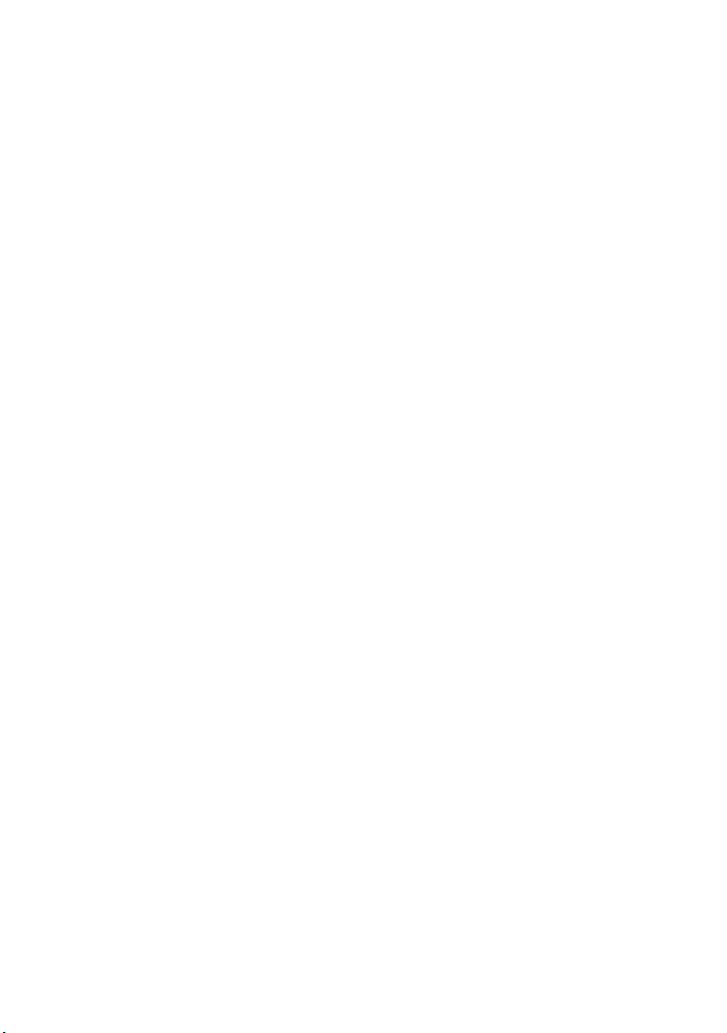
3 Нажмите кнопку MENU, поверните
дисковый регулятор для выбора
[SONY APP], затем нажмите
дисковый регулятор.
4 Повернув дисковый регулятор,
выберите [CONNECT], а затем
нажмите дисковый регулятор.
Начнется процесс подключения к
iPhone или смартфону с ОС Android.
Сведения о работе с iPhone или
смартфоном с ОС Android см. в
разделе “Справка” приложения.
Если отображается номер устройства
Убедитесь, что отображается номер
устройства (например, 123456), затем
выберите [Да] на iPhone или смартфоне с
ОС Android.
Завершение подключения
1
Нажмите кнопку MENU, поверните
дисковый регулятор для выбора [SONY
APP], затем нажмите дисковый
регулятор.
2 Повернув дисковый регулятор, выберите
[CONNECT], а затем нажмите дисковый
регулятор.
Выбор источника сигнала или
приложения
Вы можете выбрать необходимый
источник сигнала или приложение на
iPhone или смартфоне с ОС Android.
Выбор источника сигнала
Нажмите кнопку SRC несколько раз.
Кроме того, можно нажать кнопку SRC,
повернуть дисковый регулятор, выбрать
требуемый источник, а затем нажать
кнопку ENTER.
Отображение списка источников
сигналов
Нажмите кнопку SRC.
Объявление SMS с помощью
функции воспроизведения речи
(только для смартфонов с
ОС Android)
При получении SMS система
автоматически зачитывает его через
громкоговорители автомобиля.
Сведения о соответствующих параметрах
см. в разделе “Справка” приложения.
Ответ на SMS (только для
смартфонов с ОС Android)
Вы можете ответить на сообщение, нажав
значок ответа.
1 Активируйте приложение “Sony | Music
Center”, а затем нажмите значок [Reply]
(ответ).
В приложении “Sony | Music Center”
отобразится экран ввода сообщения.
2 Произнесите ответ на сообщение,
используя функцию распознавания речи.
В приложении “Sony | Music Center”
отобразится список адресатов сообщений.
3 Поворачивая дисковый регулятор,
выберите необходимое сообщение, а
затем нажмите дисковый регулятор.
Сообщение будет отправлено.
Настройка параметров звука и
дисплея
С помощью iPhone или смартфона с
ОС Android вы можете настроить
параметры, связанные со звуком и
дисплеем.
Сведения о соответствующих параметрах
см. в разделе “Справка” приложения.
19RU
Page 20

Использование функции
распознавания речи
(только для смартфонов с
ОС Android)
1 Чтобы активировать функцию
распознавания речи, нажмите и
удерживайте кнопку VOICE.
2 Произнесите необходимую
голосовую команду в микрофон.
Выключение функции
распознавания речи
Нажмите VOICE.
Примечания
• В некоторых случаях функция распознавания
речи может быть недоступна.
• Функция распознавания речи может работать
неправильно. Качество работы этой функции
зависит от подключенного смартфона с
ОС Android.
• Используйте функцию при минимальном
уровне шума (например, шума от двигателя).
Использование функции
Siri Eyes Free
Благодаря функции Siri Eyes Free вы
можете использовать iPhone в режиме
беспроводной гарнитуры, просто
произнося необходимые фразы в
микрофон. Чтобы использовать эту
функцию, вам потребуется подключить
iPhone к данному аппарату через
BLUETOOTH. Эта функция доступна на
iPhone 4s и более новых моделях iPhone.
Убедитесь, что на вашем iPhone
используется последняя версия iOS.
Прежде чем выполнять описанные ниже
действия, необходимо выполнить
регистрацию по каналу BLUETOOTH и
настроить подключение iPhone к данному
аппарату. Подробные сведения см. в
разделе “Подготовка устройства
BLUETOOTH” (стр. 7). Чтобы выбрать
необходимое устройство iPhone, нажмите
кнопку MENU, затем выберите
[BLUETOOTH] [SET AUDIODEV] (стр. 25).
1 Активируйте функцию Siri на
устройстве iPhone.
Дополнительные сведения см. в
руководстве, поставляемом с iPhone.
2 Нажмите кнопку VOICE и
удерживайте ее нажатой более
2секунд.
Отобразится экран голосовых команд.
3 После того как iPhone издаст
сигнал, произнесите команду в
микрофон.
iPhone издаст еще один сигнал, и Siri
начнет отвечать.
Выключение функции Siri Eyes Free
Нажмите VOICE.
Примечания
• Устройство iPhone может не распознать вашу
речь, так как качество распознавания речи
зависит от условий, в которых оно
используется. (Например, вы находитесь в
движущемся автомобиле.)
• В расположениях с плохим сигналом для
iPhone функция Siri Eyes Free может работать
неправильно или с большими задержками.
• В зависимости от условий использования
устройства iPhone функция Siri Eyes Free может
работать неправильно или завершить свою
работу.
• Если вы воспроизводите музыкальную
дорожку с iPhone, используя
аудиоподключение BLUETOOTH, то когда
начнется воспроизведение дорожки через
BLUETOOTH, функция Siri Eyes Free
автоматически завершит свою работу, и
данный аппарат переключится на
аудиоисточник BLUETOOTH.
• Если включить функцию Siri Eyes Free во время
воспроизведения аудио, то данный аппарат
может переключиться на аудиоисточник
BLUETOOTH, даже если вы не указали дорожу,
которую необходимо воспроизвести.
• При подключении iPhone к порту USB функция
Siri Eyes Free может работать неправильно или
завершить свою работу.
• При подключении iPhone к данному аппарату
через USB не включайте Siri на iPhone. Функция
Siri Eyes Free может работать неправильно или
завершить свою работу.
• Если функция Siri Eyes Free активирована , аудио
не будет воспроизводиться.
20RU
Page 21

Параметры
Для возврата к предыдущему
дисплею
Нажмите кнопку (назад).
Отмена режима DEMO
Можно выйти из демонстрационного
режима, который запускается при
отключении источника, и отображать
часы.
1 Нажмите кнопку MENU, поверните
дисковый регулятор для выбора
[GENERAL], затем нажмите
дисковый регулятор.
2 Поворачивая дисковый регулятор,
выберите [SET DEMO], затем
нажмите дисковый регулятор.
3 Поворачивая дисковый регулятор,
выберите [SET DEMO-OFF], а затем
нажмите дисковый регулятор.
Настройка завершена.
4 Дважды нажмите кнопку
(назад).
Дисплей вернется в режим обычного
приема/воспроизведения.
Основные операции
настройки параметров
Настройка элементов выполняется по
таким категориям:
настройка общих параметров (GENERAL),
настройка звука (SOUND), настройка
дисплея (DISPLAY), настройка BLUETOOTH
(BLUETOOTH), настройка приложения
Sony | Music Center (SONY APP).
1 Нажмите кнопку MENU.
2 Поворачивая дисковый регулятор,
выберите категорию настройки, а
затем нажмите дисковый
регулятор.
Настраиваемые элементы отличаются
в зависимости от источника и
параметров.
3 Поворачивая дисковый регулятор,
выберите параметры, а затем
нажмите дисковый регулятор.
Настройка общих
параметров (GENERAL)
AREA (регион)
Установка страны/региона, где будет
использоваться устройство: [EUROPE],
[RUSSIA].
При изменении текущего региона или
страны устройство перезагрузится,
после чего на дисплее отобразятся
часы.
(Доступно только при выключенном
источнике, когда отображаются часы.)
DEMO (демонстрация)
Включение режима демонстрации:
[ON], [OFF].
CLOCK-ADJ (установка часов) (стр. 7)
CAUT ALM (предупредительный звуковой
сигнал)
Включение предупредительного
звукового сигнала: [ON], [OFF] (стр. 6).
(Доступно только при выключенном
источнике, когда отображаются часы.)
BEEP (звуковой сигнал)
Активизация звукового сигнала: [ON],
[OFF].
AUTO OFF (автоматическое отключение)
Автоматическое отключение через
определенное время, если устройство
выключено и отображаются часы
(нажмите и удерживайте кнопку OFF в
течение 1 секунды): [ON] (30 минут),
[OFF].
21RU
Page 22
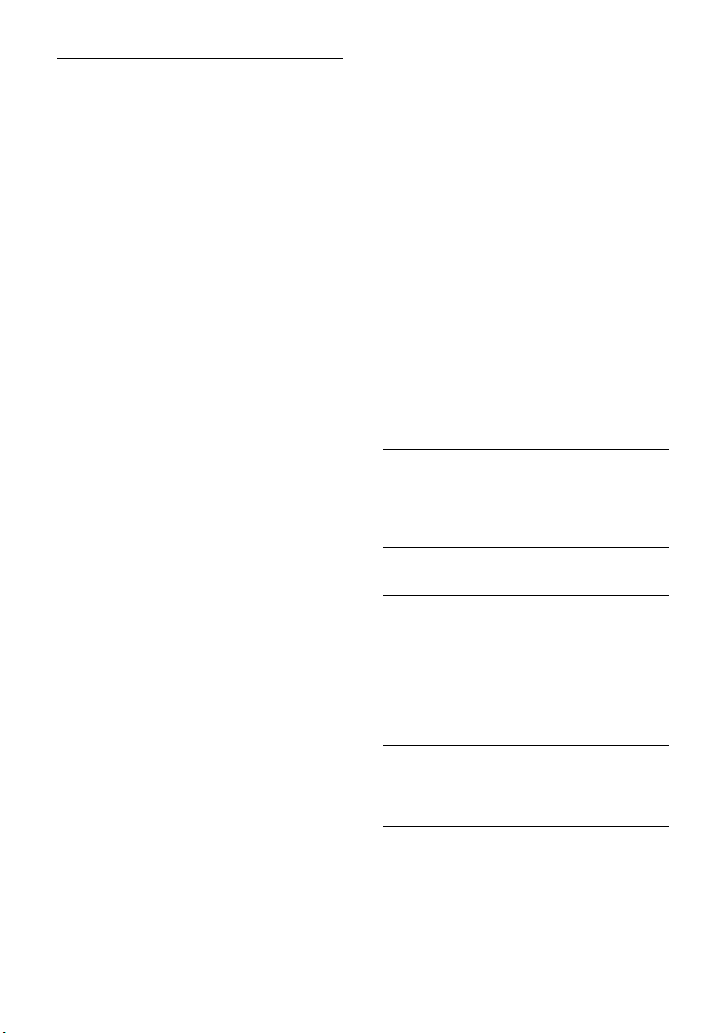
STEERING (управление на руле)
Регистрация/изменение настройки
пульта дистанционного управления на
руле.
(Доступно только при выключенном
источнике, когда отображаются часы.)
STR CONTROL (пульт дистанционного
управления на руле)
Выбор режима ввода подключенного
пульта дистанционного управления. Во
избежание неисправностей перед
использованием подберите
соответствующий режим ввода для
подключенного пульта
дистанционного управления.
CUSTOM (специальный)
Режим ввода для пульта
дистанционного управления на
руле.
PRESET (стандартный)
Режим ввода для проводного пульта
дистанционного управления за
исключением пульта
дистанционного управления на руле
(выбирается автоматически при
выполнении [RESET CUSTOM]).
EDIT CUSTOM (настройка специального
режима)
Регистрация функций (SOURCE, ATT,
VOL +/–, SEEK +/–, VOICE, ON HOOK и OFF
HOOK) для пульта дистанционного
управления на руле:
Поворачивая дисковый регулятор,
выберите функцию, которую нужно
назначить для пульта
дистанционного управления на
руле, а затем нажмите дисковый
регулятор.
При мигающем сообщении
[REGISTER] нажмите и удерживайте
кнопку на пульте дистанционного
управления на руле, которой
требуется назначить функцию. По
завершении регистрации
отобразится [REGISTERED].
Для регистрации других функций
повторите действия и .
(Доступно, только если значение
параметра [STR CONTROL] установлено
на [CUSTOM].)
RESET CUSTOM (сброс специальных
настроек)
Изменение настроек пульта
дистанционного управления на руле:
[YES], [NO].
(Доступно, только если значение
параметра [STR CONTROL] установлено
на [CUSTOM].)
Примечания
• Во время изменения настроек доступно
только кнопочное управление на данном
устройстве. В целях безопасности
остановите автомобиль перед изменением
этих настроек.
• Если во время регистрации произойдет
ошибка, вся ранее зарегистрированная
информация сохранится. Выполните
процедуру регистрации заново, начиная с
той функции, где произошла ошибка.
• Эта функция может быть недоступна в
некоторых транспортных средствах. Для
получения подробных сведений о
совместимости вашего транспортного
средства посетите веб-сайт поддержки,
указанный на задней стороне обложки.
USB MODE (режим USB)
Изменение режима USB: [ANDROID],
[MSC/MTP].
(Доступно, только когда выбран
источник USB.)
CT (время на часах)
Включение функции CT: [ON], [OFF].
AF/TA (альтернативные частоты/
сообщения о текущей ситуации на
дорогах)
Включение/отключение
альтернативных частот (AF) и
сообщений о текущей ситуации на
дорогах (TA): [AF-ON], [TA-ON],
[AF/TA-ON], [AF/TA-OFF].
REGIONAL (региональные частоты)
Прием ограничивается определенным
регионом: [ON], [OFF].
(Доступно только при приеме FM.)
BTM (память оптимальной настройки)
(стр. 11)
(Доступно, только когда выбран
тюнер.)
22RU
Page 23
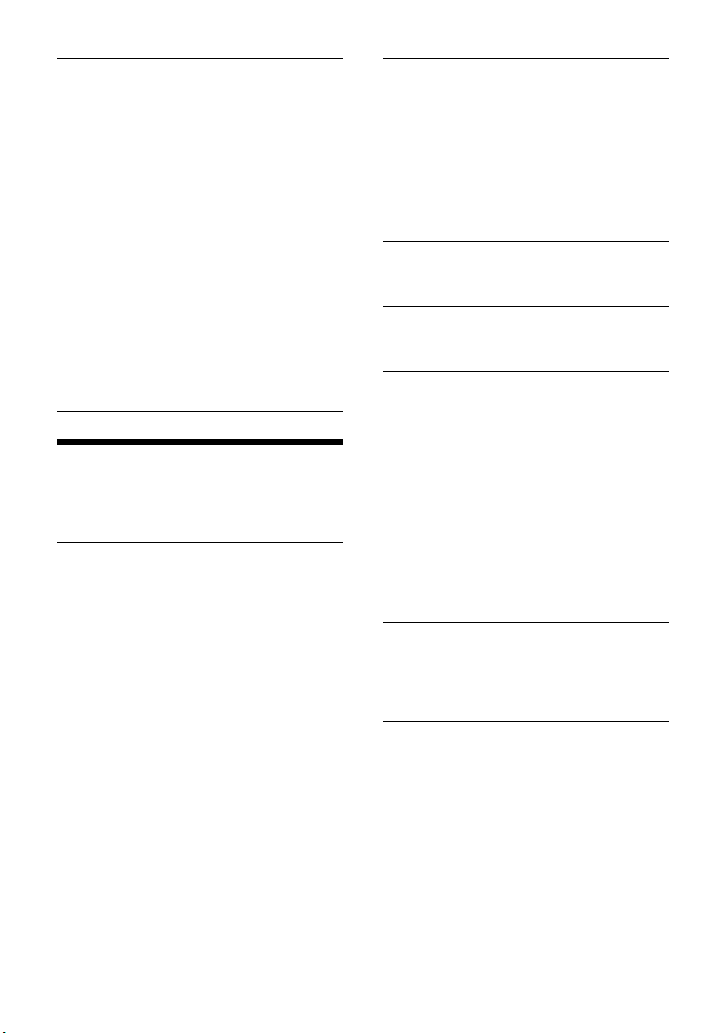
FIRMWARE (микропрограмма)
(Доступно только при выключенном
источнике, когда отображаются часы.)
Проверка/обновление версии
микропрограммы. Подробные
сведения можно найти на веб-сайте,
указанный на задней стороне обложки.
FW VERSION (версия микропрограммы)
Отображение текущей версии
микропрограммы.
FW UPDATE (обновление
микропрограммы)
Запуск обновления микропрограммы:
[YES], [NO].
Обновление микропрограммы
занимает несколько минут. Во время
обновления не поворачивайте
выключатель зажигания в положение
OFF и не отсоединяйте используемое
устройство USB.
Настройка звука (SOUND)
Это меню настроек недоступно при
выключенном источнике, когда
отображаются часы.
EQ10 PRESET (выбор настроек
эквалайзера EQ10)
Выбор кривой эквалайзера из 10
кривых эквалайзера или выключение
эквалайзера:
[OFF], [R&B], [ROCK], [POP], [HIP-HOP],
[EDM], [JAZZ], [SOUL], [COUNTRY],
[KARAOKE]*, [CUSTOM].
Выбранную для каждого источника
кривую эквалайзера можно занести в
память.
* При выборе [KARAOKE] звук вокала во
время воспроизведения приглушается, но
не устраняется полностью. Использование
микрофона не поддерживается.
EQ10 CUSTOM (специальные настройки
эквалайзера EQ10)
Выбор варианта [CUSTOM] для EQ10.
Настройка кривой эквалайзера:
[BAND1] – [BAND10] (32 Гц, 63 Гц, 125 Гц,
250 Гц, 500 Гц, 1 кГц, 2 кГц, 4 кГц, 8 кГц,
16 кГц).
Уровень громкости настраивается в
диапазоне от –6 дБ до +6 дБ с шагом
1дБ.
BALANCE (баланс)
Регулировка звукового баланса:
[RIGHT-15] – [CENTER] – [LEFT-15].
FADER (распределение сигнала)
Регулировка относительного уровня:
[FRONT-15] – [CENTER] – [REAR-15].
S.WOOFER (сабвуфер)
SW LEVEL (уровень сабвуфера)
Регулировка уровня громкости
сабвуфера:
[+6 dB] – [0 dB] – [-6 dB].
([ATT] отображается, если установлено
минимальное значение.)
SW PHASE (фаза сабвуфера)
Выбор фазы сабвуфера: [SUB NORM],
[SUB REV].
LPF FREQ (частота фильтра низких
частот)
Выбор граничной частоты сабвуфера:
[80Hz], [100Hz], [120Hz].
HPF FREQ (частота фильтра высоких
частот)
Выбор значения граничной частоты
передних/задних громкоговорителей:
[OFF], [80Hz], [100Hz], [120Hz].
AUX VOL (уровень громкости AUX)
Настройка уровня громкости каждого
подсоединенного дополнительного
устройства: [+18 dB] – [0 dB] – [-8 dB].
Эта настройка исключает
необходимость регулировки громкости
для разных источников.
(Доступно, только когда выбран
источник AUX.)
23RU
Page 24
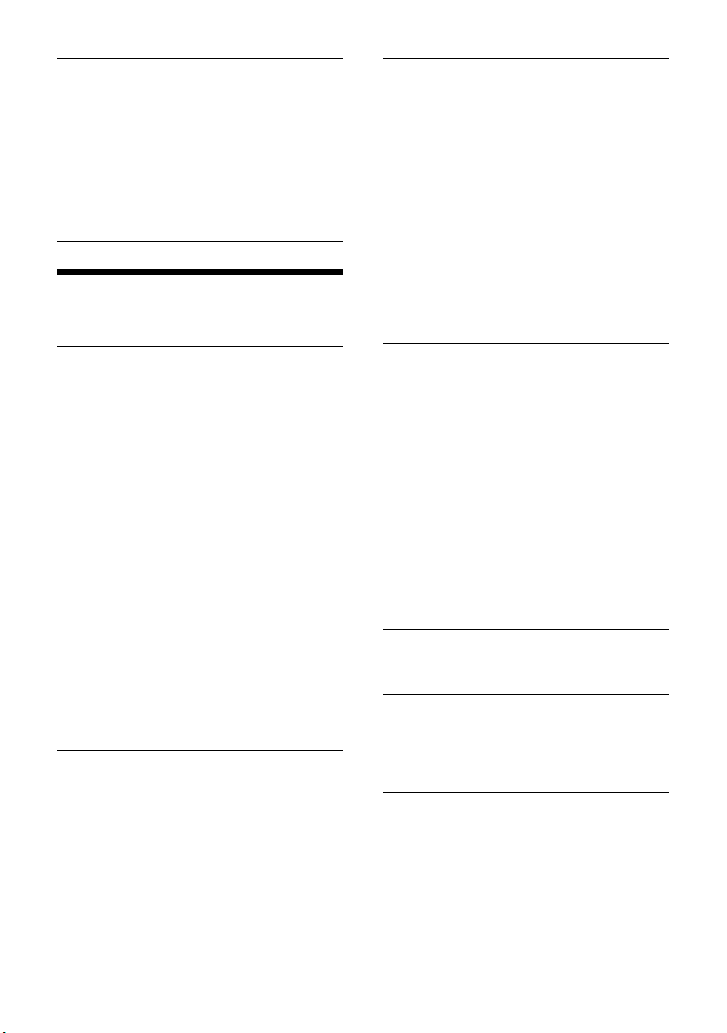
BTA VOL (уровень громкости звука
устройства BLUETOOTH)
Настройка уровня громкости для
каждого подключенного устройства
BLUETOOTH: [+6 dB] – [0 dB] – [-6 dB].
Эта настройка исключает
необходимость регулировки громкости
для разных источников.
(Доступно, только когда выбрано
аудиоустройство BT или приложение.)
Настройка дисплея
(DISPLAY)
DIMMER (регулировка подсветки)
Изменение яркости дисплея:
[OFF], [ON], [AT] (автоматически), [CLK]
(часы).
(Режим [AT] доступен только тогда,
когда подключен провод управления
освещением, и работает, когда
включены передние фары.)
Чтобы эта функция была активна
только в течение определенного
времени, выберите [CLK], а затем
задайте время начала и окончания.
– Чтобы задать яркость при
включенном диммере:
Установите для [DIMMER] значение
[ON] и отрегулируйте [BRIGHTNESS].
– Чтобы задать яркость при
выключенном диммере:
Установите для [DIMMER] значение
[OFF] и отрегулируйте [BRIGHTNESS].
Настройка яркости сохраняется и
применяется при включении или
выключении диммера.
BRIGHTNESS (яркость)
Регулировка яркости дисплея.
Настраиваемый диапазон уровня
яркости: [1] – [10].
BUTTON-C (цвет кнопок)
Выбор предварительно настроенного
или пользовательского цвета для
кнопок.
COLOR (цвет)
Выбор из 15 предварительно
настроенных цветов и
1 пользовательского цвета.
CUSTOM-C (пользовательский цвет)
Настройка пользовательского цвета
для кнопок.
RGB RED, RGB GRN, RGB BLUE
Настройка цветового диапазона:
[0] – [32] (значение [0] не
используется ни для каких
диапазонов цветов).
DSPL-C (цвет дисплея)
Настройка предварительно
настроенного или пользовательского
цвета для дисплея.
COLOR (цвет)
Выбор из 15 предварительно
настроенных цветов и
1 пользовательского цвета.
CUSTOM-C (пользовательский цвет)
Настройка пользовательского цвета
для дисплея.
RGB RED, RGB GRN, RGB BLUE
Настройка цветового диапазона:
[0] – [32] (значение [0] не
используется ни для каких
диапазонов цветов).
SND SYNC (синхронизация по звуку)
Включение синхронизации подсветки
со звуком: [ON], [OFF].
AUTO SCR (автоматическая прокрутка)
Автоматическая прокрутка длинных
элементов: [ON], [OFF].
(Недоступно, если выбран источник
AUX или тюнер.)
24RU
Page 25
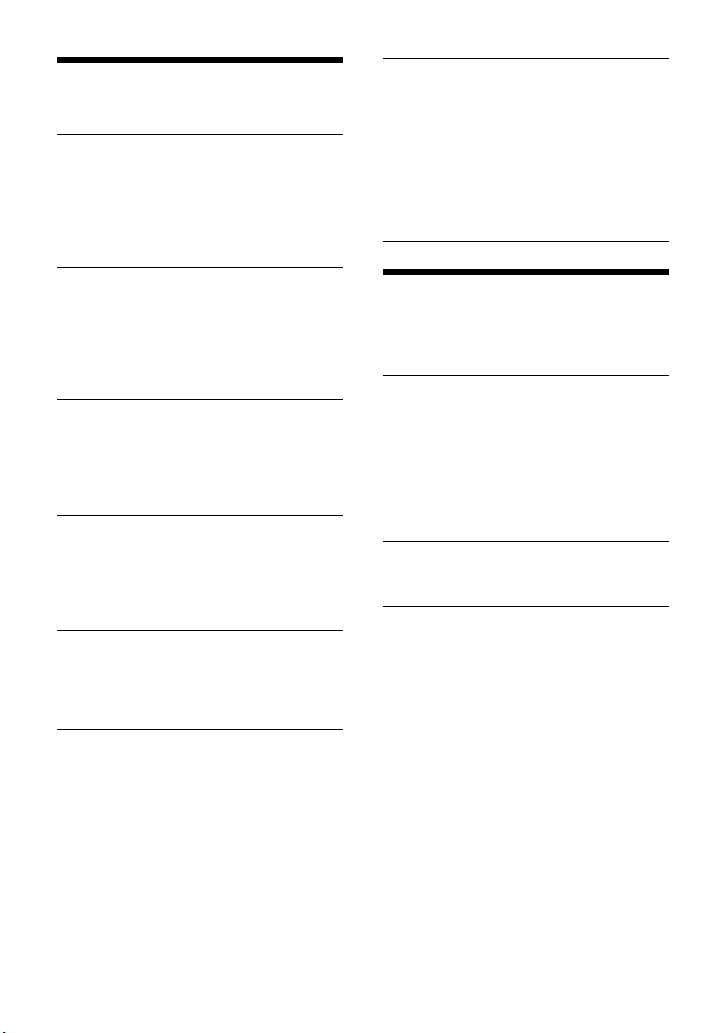
Настройка BLUETOOTH
(BLUETOOTH)
PAI RIN G (сопряжение) (стр. 8)
Подключение до двух устройств
BLUETOOTH: [DEVICE 1], [DEVICE 2].
По завершении сопряжения вместо
надписи [DEVICE 1] или [DEVICE 2] будет
отображаться имя сопряженного
устройства.
AUDIODEV (аудиоустройство)
Выбор аудиоустройства.
На аппарате, сопряженном с
устройством [DEVICE 1] или текущим
аудиоустройством, совместимым с
профилем A2DP, отображается символ
[*].
RINGTONE (мелодия вызова)
Выбор устройства, на котором должна
звучать мелодия вызова (аппарат или
подключенный мобильный телефон):
[1] — аппарат, [2] — мобильный
телефон.
AUTO ANS (автоматический ответ)
Настройка аппарата для
автоматического ответа на входящие
вызовы: [OFF], [1] — с задержкой
приблизительно 3 секунды, [2] — с
задержкой приблизительно 10 секунд.
AUTOPAIR (автоматическое сопряжение)
Автоматический запуск сопряжения по
BLUETOOTH при подключении
устройства с iOS 5.0 или более поздней
версии через USB: [ON], [OFF].
BT SIGNL (сигнал BLUETOOTH) (стр. 9)
Включение или выключение функции
BLUETOOTH.
BT INIT (инициализация BLUETOOTH)
Инициализация всех настроек,
связанных с BLUETOOTH (сведения о
сопряжении, сведения об устройстве и
т. д.): [YES], [NO].
При утилизации данного аппарата
выполните инициализацию всех
настроек.
(Доступно только при выключенном
источнике, когда отображаются часы.)
Настройка приложения
Sony | Music Center (SONY
APP)
AUTO LAUNCH (автоматический запуск)
Включение автоматического запуска
приложения “Sony | Music Center”: [ON],
[OFF].
Если выбрано значение [ON],
приложение “Sony | Music Center”
автоматически установит подключение
по завершении подключения
BLUETOOTH.
CONNECT (подключение)
Включение и выключение функции
подключения “Sony | Music Center”.
25RU
Page 26

Дополнительная информация
Папка (альбом)
Аудиофайл
(композиция)
Обновление
микропрограммы
Чтобы обновить микропрограмму,
перейдите на веб-сайт технической
поддержки, указанный на задней
обложке, а затем следуйте указаниям в
Интернете.
Примечание
Во время обновления не отсоединяйте
используемое устройство USB.
Меры предосторожности
• Не оставляйте переднюю панель или
аудиоустройства на приборной панели.
• При включении устройства
автоматически выдвигается антенна с
электрическим приводом.
• Не проливайте жидкости на устройство.
Порядок воспроизведения
аудиофайлов
Сведения об устройстве iPod
•К данному аппарату можно подключать
указанные ниже модели iPod. Перед
использованием устройства iPod
установите на нем программное
обеспечение последней версии.
Совместимые модели iPhone и iPod
Совместимая
модель
iPhone X
iPhone 8
iPhone 8 Plus
iPhone 7
iPhone 7 Plus
iPhone SE
iPhone 6s
iPhone 6s Plus
iPhone 6
iPhone 6 Plus
iPhone 5s
iPhone 5c
iPhone 5
iPhone 4s
iPod touch
(6-го поколения)
iPod touch
(5-го поколения)
iPod nano
(7-го поколения)
Bluetooth® USB
26RU
• Использование значка “Изготовлено для
Apple” означает, что аксессуар
разработан специально для
подключения к продуктам Apple,
указанным в значке, и сертифицирован
разработчиком на соответствие
стандартам качества Apple. Apple не
несет ответственности за работу этого
устройства или его соответствие
стандартам безопасности и
нормативным требованиям.
Обратите внимание, что использование
этого аксессуара с продуктом Apple
может повлиять на качество работы
беспроводной сети.
Page 27

В случае возникновения вопросов или
проблем, касающихся данного
устройства, которые не описаны в этом
руководстве, обратитесь к ближайшему
дилеру Sony.
Уход за устройством
Чистка контактов
Не прикасайтесь к контактам напрямую.
Возможно, устройство не будет работать
надлежащим образом из-за загрязнения
контактов, служащих для соединения
передней панели с устройством. Во
избежание этого отсоедините переднюю
панель (стр. 6) и протрите контакты
ватным тампоном. Не прикладывайте
излишних усилий. В противном случае
можно повредить контакты.
Примечание
В целях безопасности не снимайте переднюю
панель во время вождения автомобиля.
Технические
характеристики
Тюнер
FM
Диапазон настройки:
Для параметра [AREA] задано
значение [EUROPE]:
87,5 МГц – 108,0 МГц
Для параметра [AREA] задано
значение [RUSSIA]:
FM1/FM2: 87,5 МГц – 108,0 МГц
(с шагом 50 кГц)
FM3: 65 МГц – 74 МГц (с шагом 30 кГц)
Используемая чувствительность: 8 дБф
Отношение “сигнал-шум”: 73 дБ
Разделение: 50 дБ при 1 кГц
MW/LW
Диапазон настройки:
MW: 531 кГц – 1602 кГц
LW: 153 кГц – 279 кГц
Чувствительность: MW: 26 мкВ, LW: 50 мкВ
Проигрыватель USB
Интерфейс: USB (полноскоростной)
Максимальная сила тока: 1 A
Максимальное количество
распознаваемых папок и файлов:
папок (альбомов): 256
файлов (композиций): 256
Совместимая версия протокола Android
Open Accessory (AOA): 2.0
Соответствующий кодек:
MP3 (.mp3)
Скорость передачи данных:
8 Кбит/с – 320 Кбит/с (поддержка
VBR (переменная скорость
передачи данных))
Частота дискретизации: 16 кГц –
48 кГц
WMA (.wma)
Скорость передачи данных:
32 Кбит/с – 192 Кбит/с
(поддержка VBR (переменная
скорость передачи данных))
Частота дискретизации: 32 кГц,
44,1 кГц, 48 кГц
27RU
Page 28

FLAC (.flac)
Разрядность: 16 бит, 24 бит
Частота дискретизации: 44,1 кГц,
48 кГц
Поддерживаемая файловая система:
FAT16, FAT32
Беспроводная связь
Система связи:
стандарт BLUETOOTH версии 3.0
Выход:
стандарт BLUETOOTH, класс
мощности 2 (макс. +1 дБм)
Максимальная дальность связи:
в пределах прямой видимости:
прибл. 10 м*
1
Диапазон частот:
диапазон 2,4 ГГц
(от 2,4000 ГГц до 2,4835 ГГц)
Метод модуляции: FHSS
Совместимые профили BLUETOOTH*
2
:
A2DP (Advanced Audio Distribution
Profile) 1.3
AVRCP (Audio Video Remote Control
Profile) 1.3
HFP (Handsfree Profile) 1.6
PBAP (Phone Book Access Profile)
SPP (Serial Port Profile)
Соответствующий кодек:
SBC (.sbc), AAC (.m4a)
*1 Фактическая дальность связи зависит от
различных факторов, например от
препятствий между устройствами, магнитных
полей вокруг микроволновых печей,
статического электричества,
чувствительности приемника, эффективности
антенны, операционной системы,
программного приложения и т. д.
*2 Стандартные профили BLUETOOTH указывают
на цель обмена данными по протоколу
BLUETOOTH между устройствами.
Подключение по NFC
Диапазон частот: 13,56 МГц
Усилитель мощности
Выход: выходы громкоговорителей
Полное сопротивление
громкоговорителей: 4 Ω – 8 Ω
Максимальная выходная мощность:
55 Вт × 4 (при сопротивлении 4 Ω)
Общая информация
Требования к источнику питания:
автомобильный аккумулятор 12 В
постоянного тока (с отрицательным
заземлением)
Номинальный ток: 10 A
Размеры:
прибл. 178 мм × 50 мм × 177 мм
(ш/в/г)
Монтажные размеры:
прибл. 182 мм × 53 мм × 160 мм
(ш/в/г)
Масса: прибл. 0,8 кг
Комплект поставки:
Основное устройство (1)
Микрофон (1)
Детали для установки и подключений
(1 комплект)
Обратитесь к дилеру для получения
подробной информации.
Конструкция и характеристики могут
изменяться без предварительного
уведомления.
Транспортировать в оригинальной
упаковке, во время транспортировки не
бросать, оберегать от падений, ударов,
не подвергать излишней вибрации.
Реализацию осуществлять в соответствии
с действующими требованиями
законодательства. Отслужившее изделие
утилизировать в соответствии с
действующими требованиями
законодательства.
Если неисправность не удается устранить
следуя данной инструкции – обратитесь в
ближайший авторизованный SONY центр
по ремонту и обслуживанию.
Авторские права
Словесный товарный знак и логотипы Bluetooth®
являются зарегистрированными товарными
знаками корпорации Bluetooth SIG, Inc. и
используются Sony Corporation по лицензии.
Другие товарные знаки и торговые названия
принадлежат соответствующим владельцам.
Знак N является товарным знаком или
зарегистрированным товарным знаком NFC
Forum, Inc. в США и других странах.
28RU
Page 29

Windows Media является товарным знаком или
зарегистрированным товарным знаком
корпорации Microsoft Corporation в США и/или
других странах.
Данное изделие защищено определенными
правами интеллектуальной собственности
Microsoft Corporation. Использование или
распространение подобной технологии, кроме
как в данном продукте, без лицензии
корпорации Microsoft или авторизованного
представительства корпорации Microsoft
запрещено.
Apple, iPhone, iPod, iPod nano, iPod touch и Siri
являются товарными знаками Apple Inc.,
зарегистрированными в США и других странах.
App Store является знаком обслуживания
компании Apple Inc.
IOS является товарным знаком или
зарегистрированным товарным знаком
компании Cisco в США и других странах, который
используется в соответствии с лицензией.
Google, Google Play и Android являются
товарными знаками корпорации Google LLC.
libFLAC
Авторское право (C) 2000–2009 гг. Джош
Коалсон
Авторское право (C) 2011-2013 гг. Xiph.Org
Foundation
Распространение и использование в исходных и
двоичных формах с изменениями и без них
разрешается при выполнении следующих
условий:
– В распространяемом исходном коде должно
сохраниться указанное выше уведомление об
авторских правах, данный список условий и
следующее заявление об отказе от гарантий.
– Распространяемые в двоичной форме файлы
должны сохранить указанное выше
уведомление об авторских правах, данный
список условий и следующее заявление об
отказе от гарантий в документации и/или
других материалах, предоставляемых с
распространяемым пакетом.
– Имя фонда Xiph.org Foundation и имена
участников фонда нельзя использовать для
поощрения или продвижения продуктов,
созданных на основе этого программного
обеспечения без предварительного
письменного разрешения.
ДАННОЕ ПРОГРАММНОЕ ОБЕСПЕЧЕНИЕ
ПРЕДОСТАВЛЯЕТСЯ ДЕРЖАТЕЛЯМИ АВТОРСКИХ
ПРАВ И УЧАСТНИКАМ “КАК ЕСТЬ”. ПРИ ЭТОМ НЕ
ПРЕДОСТАВЛЯЮТСЯ НИКАКИЕ ГАРАНТИИ, ЯВНЫЕ
ИЛИ ПОДРАЗУМЕВАЕМЫЕ, В ТОМ ЧИСЛЕ
ПОДРАЗУМЕВАЕМЫЕ ГАРАНТИИ КОММЕРЧЕСКОЙ
ПРИГОДНОСТИ И ПРИГОДНОСТИ ДЛЯ
ОПРЕДЕЛЕННОЙ ЦЕЛИ. НИ ПРИ КАКИХ
ОБСТОЯТЕЛЬСТВАХ ФОНД ИЛИ УЧАСТНИКИ
ФОНДА НЕ БУДУТ НЕСТИ ОТВЕТСТВЕННОСТЬ ЗА
ЛЮБЫЕ ПРЯМЫЕ, КОСВЕННЫЕ, СЛУЧАЙНЫЕ,
СПЕЦИАЛЬНЫЕ, ПРИСУЖДЕННЫЕ В ПОРЯДКЕ
НАКАЗАНИЯ ИЛИ ПОСЛЕДУЮЩИЕ УБЫТКИ (В
ТОМ ЧИСЛЕ ПРИОБРЕТЕНИЕ ТОВАРОВ ИЛИ УСЛУГ
ДЛЯ ЗАМЕНЫ, ПОТЕРЯ ПРИГОДНОСТИ, ДАННЫХ
ИЛИ ПРИБЫЛИ, ПРЕРЫВАНИЕ ДЕЯТЕЛЬНОСТИ),
ВОЗНИКШИЕ ПО ЛЮБОЙ ПРИЧИНЕ, И ЗА ЛЮБЫЕ
ОБЯЗАТЕЛЬСТВА, КАК КОНТРАКТНЫЕ, СТРОГИЕ
ИЛИ ДЕЛИКАТНЫЕ (ВКЛЮЧАЯ ХАЛАТНОСТЬ И Т.
Д.), КОТОРЫЕ ВОЗНИКЛИ ПРИ ЛЮБОМ
ИСПОЛЬЗОВАНИИ ЭТОГО ПРОГРАММНОГО
ОБЕСПЕЧЕНИЯ, ДАЖЕ ЕСЛИ БЫЛО СООБЩЕНО О
ВОЗМОЖНОСТИ ПОДОБНОГО УЩЕРБА.
Поиск и устранение
неисправностей
Приводимый ниже проверочный
перечень поможет устранить
большинство проблем, которые могут
возникнуть при эксплуатации устройства.
Перед ознакомлением с
нижеприведенной таблицей обратитесь к
разделам по подключению и
эксплуатации устройства.
Для получения дополнительных
сведений о применении предохранителя,
а также извлечении устройства из
приборной панели см. “Установка/
подключение” (стр. 36).
Если неполадку не удалось устранить,
посетите веб-сайт поддержки, указанный
на задней стороне обложки.
Общая информация
Звук отсутствует или очень тихий.
Регулятор фейдера [FADER] не
установлен для системы с 2
громкоговорителями.
Очень низкий уровень громкости
данного устройства и/или
подключенного устройства.
– Увеличьте громкость данного
устройства и подключенного
устройства.
Не слышен звуковой сигнал.
Подключен дополнительный усилитель
мощности, а встроенный не
используется.
29RU
Page 30

Из памяти удалены
запрограммированные радиостанции и
установка времени.
Перегорел предохранитель.
Слышен шум при переключении
положения ключа зажигания.
Провода неправильно подсоединены к
разъему электропитания
вспомогательного оборудования
автомобиля.
Во время воспроизведения или приема
начинается демонстрация.
Если при включенном
демонстрационном режиме [DEMO-ON]
в течение 5 минут не выполняются
никакие операции, начинается
демонстрация.
– Установите значение [DEMO-OFF]
(стр. 21).
Пропала/не отображается индикация в
окошке дисплея.
Контакты загрязнены (стр. 27).
Дисплей/подсветка мигает.
Недостаточная подача питания.
– Убедитесь, что на устройство
подается достаточно питания от
автомобильного аккумулятора.
(Требование к источнику питания: 12 В
постоянного тока.)
Не работают кнопки управления.
Нажмите и удерживайте кнопки DSPL и
(назад)/MODE более 2 секунд, чтобы
перезагрузить устройство.
Содержимое памяти будет удалено.
RDS
Не удается принять услуги RDS (когда
для параметра [AREA] задано значение
[RUSSIA]).
Выбран диапазон FM3.
– Выберите FM1 или FM2.
Услуги RDS недоступны в данном
регионе.
После нескольких секунд
прослушивания включается функция
SEEK.
Станция не передает данные TP или
передает слишком слабый сигнал.
– Отключите TA (стр. 12).
Дорожные сообщения не передаются.
Включите TA (стр.12).
Станция не транслирует дорожных
сообщений, хотя и относится к типу TP.
– Настройтесь на другую станцию.
При включении функции PTY
отображается индикация [- - - - - - - -].
Принимаемая станция не передает
данные RDS, или слабый радиосигнал.
Название программной услуги мигает.
Для выбранной в данный момент
станции не используется
альтернативная частота.
– Нажмите кнопку (SEEK –/+),
пока мигает название программной
услуги. Появится индикация [PI SEEK],
и устройство начнет поиск другой
частоты с такими же данными PI
(программная идентификация).
Прием радиостанций
Слабый радиосигнал.
Статический шум.
Проверьте подсоединение антенны.
В диапазоне FM3 не удастся настроить
частоты 65 МГц – 74 МГц.
Для [AREA] выбрано [EUROPE].
– Установите для [AREA] значение
[RUSSIA] (стр. 21).
30RU
Воспроизведение с устройства
USB
Устройство USB требует больше
времени для воспроизведения.
Устройство USB содержит файлы со
сложной разветвленной структурой
папок.
Page 31

Не удается воспроизвести аудиофайл.
Сведения о поддерживаемых форматах
см. в разделе “Технические
характеристики” (стр. 27).
Если аудиофайл по-прежнему не
воспроизводится, см. руководство к
устройству USB или обратитесь к
производителю устройства.
Не удается выполнить операции
пропуска альбома, пропуска элементов
(режим перехода) и поиска
композиции по названию (QuickBrowZer).
Для параметра [USB MODE] установите
значение [MSC/MTP] (стр. 22).
В режиме Android звук с аппарата не
воспроизводится.
Проверьте состояние приложения для
воспроизведения аудио на смартфоне с
ОС Android.
Функция NFC
Не удается выполнить подключение
одним касанием (с использованием
функции NFC).
Если смартфон не реагирует на
касание, выполните указанные ниже
действия.
– Проверьте, включена ли функция NFC
на смартфоне.
– Еще больше приблизьте область со
знаком N на смартфоне к области со
знаком N на данном аппарате.
– Если смартфон в чехле, снимите
чехол.
Чувствительность приемника NFC
зависит от конкретного устройства.
Если несколько раз не удается создать
подключение к смартфону одним
касанием, создайте подключение
BLUETOOTH вручную.
Функция BLUETOOTH
Подключаемому устройству не удается
обнаружить данный аппарат.
Чтобы выполнить сопряжение,
переведите аппарат в режим ожидания
сопряжения.
Когда аппарат подключен к двум
устройствам BLUETOOTH, другому
устройству не удастся обнаружить его.
– Закройте все подключения и
выполните поиск данного аппарата на
другом устройстве.
После выполнения сопряжения с
устройством включите выходной
сигнал BLUETOOTH (стр. 9).
Не удается создать подключение.
Подключением управляет одна из
сторон (данный аппарат или устройство
BLUETOOTH), но не обе одновременно.
– Подключайтесь к аппарату с
устройства BLUETOOTH или наоборот.
Не отображается имя обнаруженного
устройства.
В зависимости от состояния другого
устройства, возможно, не удастся
получить его имя.
Отсутствует мелодия вызова.
При поступлении входящего вызова
настройте громкость, поворачивая
дисковый регулятор.
В зависимости от подключенного
устройства мелодия вызова может
отправляться неправильно.
– Задайте для параметра [RINGTONE]
значение [1] (стр. 25).
Передние громкоговорители не
подключены к данному аппарату.
– Подключите передние
громкоговорители к аппарату.
Мелодия вызова воспроизводится
только через передние
громкоговорители.
Не слышно собеседника.
Передние громкоговорители не
подключены к данному аппарату.
– Подключите передние
громкоговорители к аппарату. Голос
собеседника воспроизводится только
через передние громкоговорители.
31RU
Page 32

Собеседник говорит, что вас слышно
очень тихо или очень громко.
Настройте необходимую громкость с
помощью параметра усиления сигнала
с микрофона (стр. 17).
Во время телефонных разговоров
слышно эхо или шум.
Уменьшите громкость.
Выберите для режима EC/NC значение
[EC/NC-1] или [EC/NC-2] (стр. 18).
Если уровень окружающего шума
слишком высокий, попытайтесь
уменьшить этот шум.
Например, если открыто окно и слышен
громкий шум дороги, закройте окно.
Если громко работает кондиционер,
уменьшите его мощность.
Телефон не подключен.
При воспроизведении аудио с
устройства BLUETOOTH телефон не
будет подключен, даже если вы
нажмете кнопку CALL.
– Выполните подключение с телефона.
Плохое качество звука в телефоне.
Качество звука в мобильном телефоне
зависит от условий приема.
– При плохих условиях приема
переместите автомобиль в другое
место, в котором уровень сигнала,
принимаемого мобильным
телефоном, будет больше.
Громкость подключенного
аудиоустройства слишком низкая или
слишком высокая.
Уровень громкости зависит от
конкретного аудиоустройства.
– Настройте громкость подключенного
аудиоустройства на данном аппарате
(стр. 24).
Во время воспроизведения с
аудиоустройства BLUETOOTH
прерывается звук.
Уменьшите расстояние между
аппаратом и аудиоустройством
BLUETOOTH.
Если аудиоустройство BLUETOOTH
хранится в чехле, снижающем уровень
сигнала, то снимите этот чехол.
Рядом используется несколько
устройств BLUETOOTH или других
устройств, излучающих радиоволны.
– Выключите другие устройства.
– Увеличьте расстояние между данным
аппаратом и другими устройствами.
При создании подключения между
данным аппаратом и мобильным
телефоном мгновенно прекращается
воспроизведение аудио. Это не
является неисправностью.
Не удается управлять подключенным
аудиоустройством BLUETOOTH.
Убедитесь, что подключенное
устройство BLUETOOTH поддерживает
профиль AVRCP.
Не работают некоторые функции.
Убедитесь, что подключенное
устройство поддерживает
необходимые функции.
Происходит автоматический ответ на
входящий вызов.
Подключенный телефон настроен так,
чтобы автоматически отвечать на
входящие вызовы.
Не удалось выполнить сопряжение изза превышения времени ожидания.
Время, отведенное на сопряжение,
зависит от подключаемого устройства и
может быть небольшим.
– Постарайтесь выполнить сопряжение
в отведенное время.
Не удается управлять функцией
BLUETOOTH.
Выключите аппарат, нажав кнопку OFF
и удерживая ее нажатой более
2 секунд, а затем снова включите его.
Во время телефонного разговора в
режиме беспроводной гарнитуры нет
звука из динамиков автомобиля.
Если звук поступает с мобильного
телефона, настройте его так, чтобы звук
от него шел через динамики
автомобиля.
32RU
Page 33

Функция Siri Eyes Free не включена.
Выполните регистрацию iPhone с
функцией Siri Eyes Free в режиме
беспроводной гарнитуры.
Включите функцию Siri на устройстве
iPhone.
Отмените подключение BLUETOOTH
между устройством iPhone и данным
аппаратом, а затем снова создайте его.
Использование приложения
Sony | Music Center
Название приложения не соответствует
фактическому приложению в
“Sony | Music Center”.
Еще раз запустите приложение из
приложения “Sony | Music Center”.
При запуске приложения “Sony | Music
Center” через BLUETOOTH дисплей
автоматически переключается в режим
[BT AUDIO].
Сбой приложения “Sony | Music Center”
или функции BLUETOOTH.
Запустите приложение еще раз.
Когда дисплей переключается в режим
[IPD], приложение “Sony | Music Center”
автоматически отключается.
Приложение “Sony | Music Center” на
iPhone или iPod не поддерживает
функцию воспроизведения iPod.
– На данном аппарате выберите
источник, отличный от [IPD], а затем
создайте подключение к “Sony | Music
Center” (стр. 18).
Когда для режима USB на аппарате
задано значение [ANDROID],
приложение “Sony | Music Center”
автоматически отключается.
Смартфоны с ОС Android не
поддерживают воспроизведение в
режиме “Android”.
– Задайте для режима USB на аппарате
значение [MSC/MTP], а затем создайте
подключение к “Sony | Music Center”
(стр. 18).
Сообщения
Во время работы устройства могут
отображаться или мигать следующие
сообщения.
INVALID
Выбранная операция может не
поддерживаться.
Во время воспроизведения с
устройства iPod не удается
переключиться с режима [USB MODE] на
другой режим.
READ
Дождитесь завершения считывания.
Воспроизведение начнется
автоматически. Это может занять
некоторое время в зависимости от
структуры файла.
(знак подчеркивания): не удается
отобразить символ.
При воспроизведении с устройства
USB:
HUB NO SUPRT: не поддерживаются
концентраторы USB.
IPD STOP: воспроизведение с устройства
iPod закончено.
На iPod или iPhone включите функцию
воспроизведения.
NOT SUPPORT - ANDROID MODE
К а ппарату подключено ус тройство USB,
не поддерживающее протокол AOA
(Android Open Accessory) 2.0, когда для
параметра [USB MODE] задано значение
[ANDROID].
– Для параметра [USB MODE]
установите значение [MSC/MTP]
(стр. 22).
USB ERROR
Снова подключите устройство USB.
USB NO DEV
Убедитесь, что устройство USB или
кабель USB надежно подключены.
33RU
Page 34

USB NO MUSIC
Подсоедините устройство USB с
воспроизводимыми файлами (стр. 27).
USB NO SUPRT
Для получения подробных сведений о
совместимости устройства USB
посетите веб-сайт поддержки,
указанный на задней стороне обложки.
OVERLOAD: устройство USB переполнено.
Отключите устройство USB, а затем
нажмите кнопку SRC для выбора
другого источника.
Устройство USB повреждено, или
подсоединено неподдерживаемое
устройство.
При приеме станций RDS:
NO AF: отсутствуют альтернативные
частоты.
Нажмите кнопку (SEEK –/+),
пока мигает название программной
услуги. Устройство начинает поиск
другой частоты с теми же данными PI
(программная идентификация)
(появляется индикация [PI SEEK]).
NO PI: нет программной идентификации.
Для выбранной станции отсутствуют
данные PI (программной
идентификации).
Выберите другую станцию.
NO TP: нет сообщений о текущей
ситуации на дорогах.
Устройство продолжит поиск станций,
передающих программу TP.
Примечания по работе с функцией
BLUETOOTH:
BTA NO DEV: устройство BLUETOOTH не
подключено или не распознано.
Убедитесь, что устройство BLUETOOTH
надежно подключено и что к нему
создано подключение BLUETOOTH.
ERROR: не удается выполнить выбранную
операцию.
Подождите некоторое время, а затем
повторите попытку.
UNKNOWN: не удается отобразить имя
или номер телефона.
WITHHELD: звонящий абонент скрыл свой
номер телефона.
При использовании приложения
Sony | Music Center:
APP ––––––––: не создано подключение к
приложению.
Создайте подключение к приложению
“Sony | Music Center” еще раз (стр. 18).
APP DISCNCT: приложение отключено.
Создайте подключение к приложению
“Sony | Music Center” (стр.18).
APP DISPLAY: открыто меню параметров
экрана приложения.
Чтобы можно было использовать
кнопку, выйдите из меню параметров
экрана в приложении.
APP LIST: открыт список содержимого
USB.
Чтобы можно было использовать
кнопку, выйдите из списка в
приложении.
APP MENU: открыто меню параметров в
приложении.
Чтобы можно было использовать
кнопку, выйдите из меню параметров в
приложении.
34RU
Page 35

APP NO DEV: устройство с установленным
приложением не подключено или не
распознано.
Создайте подключение BLUETOOTH, а
затем еще раз создайте подключение к
приложению “Sony | Music Center”
(стр. 18).
APP SOUND: открыто меню параметров
звука в приложении.
Чтобы можно было использовать
кнопку, выйдите из меню параметров
звука в приложении.
OPEN APP: приложение “Sony | Music
Center” не запущено.
Запустите приложение.
Примечания по работе пульта
дистанционного управления на
руле:
ERROR
Выполните регистрацию снова,
начиная с той функции, где произошла
ошибка (стр. 22).
TIMEOUT
Процедуру регистрации необходимо
завершить, пока мигает [REGISTER]
(около 6 секунд) (стр. 22).
Если в результате предлагаемых
действий не удастся устранить
неполадку, обратитесь к ближайшему
дилеру Sony.
Если аппарат сдается в ремонт в случае
неполадки, возникшей при
воспроизведении устройства USB,
необходимо иметь при себе данное
устройство.
При обновлении
микропрограммы:
FILE ERROR: программа обновления
отсутствует на устройстве USB.
Сохраните программу обновления на
устройстве USB и повторите попытку
(стр. 26).
UPDATE ERROR PRESS ENTER: ошибка
обновления микропрограммы.
Нажмите кнопку ENTER, чтобы закрыть
сообщение, и повторите попытку.
Во время обновления не
поворачивайте выключатель зажигания
в положение OFF и не отсоединяйте
используемое устройство USB (стр. 26).
35RU
Page 36

Установка/подключение
× 2
Внимание!
• Подведите все заземляющие провода
к общей точке заземления.
• Не допускайте попадания проводов под
винты или между подвижными
деталями (например, между
направляющими сидений).
• Во избежание короткого замыкания
перед установкой соединений
выключите зажигание автомобиля.
• Сначала подсоедините провод питания
к устройству и громкоговорителям, а
затем — к контактам внешнего
источника питания.
• В целях безопасности обязательно
изолируйте все свободные
неподсоединенные провода
электроизоляционной лентой.
Меры предосторожности
• Тщательно выбирайте место для
установки аппарата, чтобы он не мешал
управлению автомобилем.
• Не устанавливайте аппарат там, где он
будет подвержен воздействию пыли,
грязи, чрезмерной вибрации или
высоких температур, например в
местах, куда попадают прямые
солнечные лучи, или вблизи
вентиляционных решеток
обогревателей.
• В целях обеспечения надежной и
безопасной установки используйте
лишь входящие в комплект монтажные
детали.
Примечание относительно провода
питания (желтый)
При подключении данного устройства вместе с
другими cтepeокомпонeнтaми номинальное
значение силы тока в контуре питания
автомобиля должно превышать суммарное
значение силы тока, указанное на
предохранителях всех компонентов.
Регулировка угла установки
Отрегулируйте угол установки так, чтобы
он составлял менее 30°.
Перечень деталей для
установки
•В этот список входит не все содержимое
комплекта поставки.
•Кронштейн и защитная манжета
прикреплены к устройству до поставки.
Перед установкой устройства
воспользуйтесь ключами для демонтажа
, чтобы отсоединить кронштейн от
устройства. Подробные сведения см. в
разделе “Отсоединение защитной
манжеты и кронштейна” (стр. 40).
•Сохраните ключи для демонтажа для
использования в будущем, поскольку
они также потребуются при демонтаже
аппарата из автомобиля.
36RU
Page 37
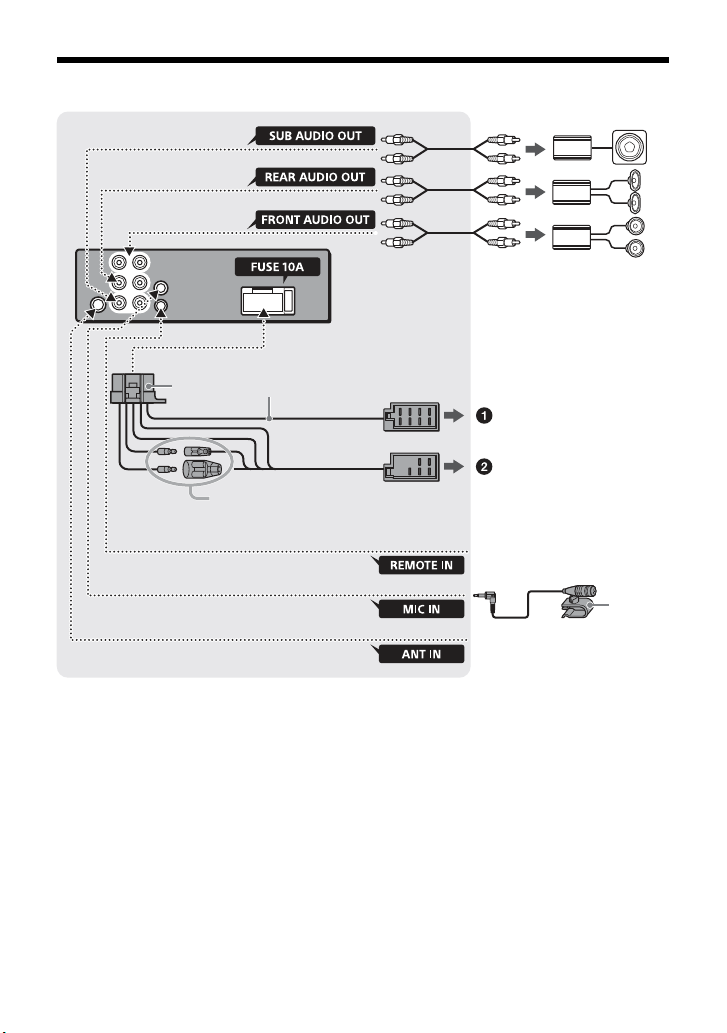
Подключение
от проводного пульта
дистанционного управления
(не входит в комплект поставки)*
4
от автомобильной антенны*
7
*
3
*
3
Сабвуф ер*
1
Подробные сведения см. в
разделе “Установка
соединений” (стр. 38).
Усилитель мощности*
1
Подробные сведения см. в разделе
“Схема подключения питания” (стр. 3 9).
*
2
*
3
*5*
6
*1 Не входит в комплект поставки.
*2 Полное сопротивление громкоговорителей:
4 Ω – 8 Ω × 4
*3 Кабель с разъемами RCA (не входит в
комплект поставки).
*4 В зависимости от типа автомобиля,
возможно, потребуется использовать
адаптер для проводного пульта
дистанционного управления (не входит в
комплект поставки). Подробные сведения об
использовании проводного пульта
дистанционного управления см. в разделе
“Использование проводного пульта
дистанционного управления” (стр. 40).
*5 Независимо от того, будете ли вы
использовать микрофон, проложите кабель
микрофона так, чтобы он не мешал
вождению. Закрепите кабель зажимом, если,
например, он проходит рядом с вашими
ногами.
*6 Сведения об установке микрофона см. в
разделе “Установка микрофона” (стр. 39).
*7 В зависимости от типа автомобиля
используйте адаптер (не входит в комплект
поставки), если разъем антенны не подходит.
37RU
Page 38
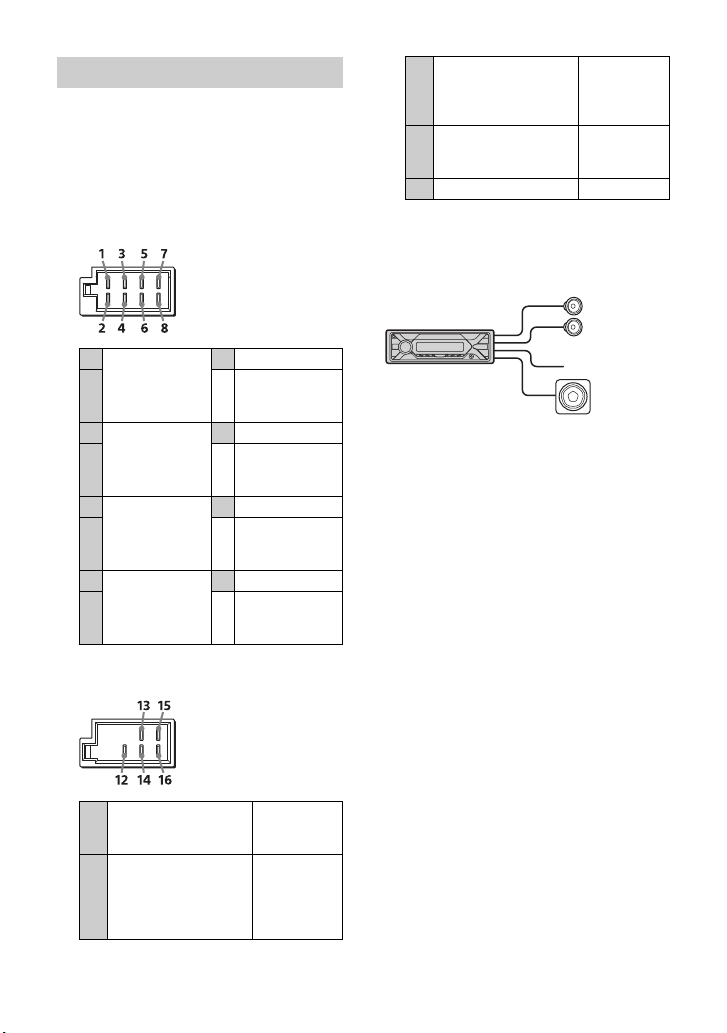
Установка соединений
Передний
громкогово ритель
Сабвуфер
Если используется антенна с
электроприводом без релейного блока,
подсоединение этого устройства с
помощью при лагаемого провода пита ния
может привести к повреждению
антенны.
К разъему громкоговорителя
автомобиля
Импульсный
источник
14
электропитания
подсветки
Импульсный
15
источник
электропитания
16 Заземление Черный
Оранжевый/
с белыми
полосками
Красный
Простое подключение сабвуфера
Сабвуфер можно использовать без
усилителя мощности, если подключить
его к кабелю заднего громкоговорителя.
1
Задний
громкоговори-
2
тель (правый)
3
Передний
громкоговори-
4
тель (правый)
5
Передний
громкоговори-
6
тель (левый)
7
Задний
громкоговори-
8
тель (левый)
Фиолетовый
Фиолетовый/с
черными
полосками
Серый
Серый/с
черными
полосками
Белый
Белый/с
черными
полосками
Зеленый
Зеленый/с
черными
полосками
К разъему электропитания
автомобиля
Источник
12
бесперебойного
электропитания
Антенна с
электроприводом/
управление
13
усилителем
мощности (REM OUT)
Желтый
Синий/с
белыми
полосками
Примечания
• Требуется подготовка кабелей задних
громкоговорителей.
• Во избежание повреждений используйте
сабвуфер с полным сопротивлением 4 Ω – 8 Ω и
соответствующей предельно допустимой
мощностью.
Подсоединение для поддержки
памяти
Когда к устройству подсоединен желтый
провод питания, блок памяти будет
постоянно получать питание, даже при
выключенном зажигании.
Подключение
громкоговорителей
•Перед подключением
громкоговорителей выключите
устройство.
•Во избежание повреждений
используйте громкоговорители с
полным сопротивлением 4 Ω – 8 Ω и
соответствующей предельно
допустимой мощностью.
38RU
Page 39

Схема подключения питания
Разъем подключения вспомогательного питания
Красный Красный
Желтый Желт ый
Красный Красный
Желтый Желтый
Красный
Красный
Желтый
Желтый
Зажим (не входит в
комплект поставки)
Проверьте разъем подключения
вспомогательного питания автомобиля и
правильно подключите провода (в
зависимости от типа автомобиля).
Общая схема подключения
Источник
12
бесперебойного
электропитания
Импульсный источник
15
электропитания
Если красный и желтый провода
переставлены местами
Желтый
Красный
Если в автомобиле нет положения
ACC
После проверки соответствия
соединений и проводов импульсного
источника электропитания подключите
устройство к автомобильному контуру
электропитания. В случае возникновения
каких-либо вопросов или проблем,
связанных с подключением устройства,
которые не рассматриваются в
настоящем руководстве, обратитесь за
советом к дилеру автомобильной фирмы.
Установка микрофона
Чтобы можно было использовать режим
беспроводной гарнитуры, вам
потребуется установить микрофон .
Импульсный источник
12
электропитания
Источник
15
бесперебойного
электропитания
Желтый
Красный
39RU
Page 40

Внимание!
Направьте крючок внутрь.
182 мм
53 мм
Фиксатор
• Не допускайте наматывания кабеля на
рулевую колонку или рычаг
переключения передач. Это очень
опасно. Убедитесь, что этот кабель и
другие компоненты установлены так,
что не мешают вождению автомобиля.
• Если в вашем автомобиле есть подушки
безопасности или другое оборудование
для поглощения энергии при
столкновении, то перед установкой
данного аппарата обратитесь в магазин,
в котором вы приобрели аппарат, или к
продавцу автомобиля.
Примечание
Перед наклеиванием двусторонней липкой
ленты очистите поверхность приборной
панели с помощью сухой ткани.
Использование проводного
пульта дистанционного
управления
1 Чтобы активировать проводной
пульт дистанционного управления,
установите для [STR CONTROL] в
[SET STEERING] значение [PRESET]
(стр. 22).
Установка
2 Вставьте оба ключа для демонтажа
до щелчка, потяните кронштейн
вниз, а затем потяните
устройство вверх, чтобы
отсоединить его.
Установка устройства в
приборной панели
Перед установкой убедитесь, что
фиксаторы с обеих сторон кронштейна
согнуты вовнутрь на 2 мм.
1 Установите кронштейн в
приборную панель, затем выгните
выступы наружу, чтобы обеспечить
плотную фиксацию.
Отсоединение защитной
манжеты и кронштейна
Перед монтажом устройства отсоедините
защитную манжету и кронштейн от
устройства.
1 Захватите оба края защитной
манжеты , а затем вытащите ее.
40RU
2 Прикрепите устройство к
кронштейну , затем вставьте
защитную манжету .
Page 41

Примечания
Предохранитель
(10 A)
• Если фиксаторы не согнуты или выгнуты
наружу, устройство не будет установлено
надлежащим образом и может выпасть.
• Убедитесь, что 4 фиксатора на защитной
манжете надлежащим образом вставлены в
отверстия, имеющиеся в устройстве.
Снятие и установка передней
панели
Подробные сведения см. в разделе
“Снятие передней панели” (стр. 6).
Перезагрузка устройства
Подробные сведения см. в разделе
“Перезагрузка устройства” (стр. 7).
Замена предохранителя
При замене
предохранителей
обязательно используйте
только те, которые
соответствуют силе тока,
указанной на
оригинальном
предохранителе. Если
перегорел предохранитель, проверьте
подключение питания и замените
предохранитель. Если после замены
предохранитель снова перегорел, это
может означать неисправность
устройства. В этом случае обратитесь к
ближайшему дилеру Sony.
41RU
Page 42

Български
С настоящото, Sony Corporation декларира,
че това оборудване е в съответствие с
Директива 2014/53/EU.
Цялостният текст на ЕС декларацията за
съответствие може да се намери на следния
интернет адрес:
http://www.compliance.sony.de/
Hrvatski
Sony Corporation ovime izjavljuje da je ova
oprema u skladu s Direktivom 2014/53/EU.
Cjeloviti tekst EU izjave o sukladnosti dostupan
je na sljedećoj internetskoj adresi:
http://www.compliance.sony.de/
Česky
Sony Corporation tímto prohlašuje, že toto
zařízení je v souladu se směrnicí 2014/53/EU.
Úplné znění EU prohlášení o shodě je k dispozici
na této internetové adrese:
http://www.compliance.sony.de/
Dansk
Herved erklærer Sony Corporation, at dette
udstyr er i overensstemmelse med direktiv
2014/53/EU.
Den fulde ordlyd af EUoverensstemmelseserklæringen er tilgængelig
på følgende internetadresse:
http://www.compliance.sony.de/
Nederlands
Hierbij verklaart Sony Corporation dat deze
radioapparatuur conform is met Richtlijn 2014/
53/EU.
De volledige tekst van de EUconformiteitsverklaring kan worden
geraadpleegd op het volgende internetadres:
http://www.compliance.sony.de/
English
Hereby, Sony Corporation declares that this
equipment is in compliance with Directive 2014/
53/EU.
The full text of the EU declaration of conformity
is available at the following internet address:
http://www.compliance.sony.de/
Eesti keel
Käesolevaga deklareerib Sony Corporation, et
käesolev seade vastab direktiivi 2014/53/EL
nõuetele.
ELi vastavusdeklaratsiooni täielik tekst on
kättesaadav järgmisel internetiaadressil:
http://www.compliance.sony.de/
Suomi
Sony Corporation vakuuttaa, että tämä laite on
direktiivin 2014/53/EU mukainen.
EU-vaatimustenmukaisuusvakuutuksen
täysimittainen teksti on saatavilla seuraavassa
internetosoitteessa:
http://www.compliance.sony.de/
Français
Le soussigné, Sony Corporation, déclare que cet
équipement est conforme à la Directive 2014/
53/UE.
Le texte complet de la déclaration UE de
conformité est disponible à l’adresse internet
suivante :
http://www.compliance.sony.de/
Deutsch
Hiermit erklärt Sony Corporation, dass diese
Funkanlage der Richtlinie 2014/53/EU
entspricht.
Der vollständige Text der EU-Konformitätserklärung
ist unter der folgenden Internetadresse verfügbar:
http://www.compliance.sony.de/
Ελληνικά
Με την παρούσα Sony Corporation δηλώνει
ότι, αυτή η συσκευή πληροί τους όρους της
οδηγίας 2014/53/EU.
Το πλήρες κείμενο της δήλωσης
συμμόρφωσης ΕΕ διατίθεται στην ακόλουθη
ιστοσελίδα στο διαδίκτυο:
http://www.compliance.sony.de/
Magyar
A Sony Corporation igazolja, hogy ez a készülék
megfelel a 2014/53/EU irányelvnek.
Az EU-megfelelőségi nyilatkozat teljes szövege
elérhető a következő internetes címen:
http://www.compliance.sony.de/
Italiano
Con la presente, Sony Corporation dichiara che
questo apparecchio è conforme alla Direttiva
2014/53/UE.
Il testo completo della dichiarazione di
conformità UE è disponibile al seguente
indirizzo Internet:
http://www.compliance.sony.de/
Page 43

Latviešu
Ar šo Sony Corporation deklarē, ka šī iekārta
atbilst direktīvai 2014/53/ES.
Pilns ES atbilstības deklarācijas teksts ir
pieejams šādā interneta vietnē:
http://www.compliance.sony.de/
Lietuvių kalba
Mes, Sony Corporation, patvirtiname, kad šis
įrenginys atitinka direktyvą 2014/53/ES.
Visas ES atitikties deklaracijos tekstas
pasiekiamas šiuo internetiniu adresu:
http://www.compliance.sony.de/
Norsk
Herved erklærer Sony Corporation at
utstyrstypen er i samsvar med direktiv 2014/53/
EU.
EU-erklæring fulltekst finner du på Internett
under:
http://www.compliance.sony.de/
Pols ki
Sony Corporation niniejszym oświadcza, że to
urządzenie jest zgodne z dyrektywą 2014/53/
UE.
Pełny tekst deklaracji zgodności UE jest
dostępny pod następującym adresem
internetowym:
http://www.compliance.sony.de/
Português
O(a) abaixo assinado(a) Sony Corporation
declara que o presente equipamento está em
conformidade com a Diretiva 2014/53/UE.
O texto integral da declaração de conformidade
está disponível no seguinte endereço de
Internet:
http://www.compliance.sony.de/
Română
Prin prezenta, Sony Corporation declară că acest
echipament este în conformitate cu Directiva
2014/53/UE.
Textul integral al declarației UE de conformitate
este disponibil la următoarea adresă internet:
http://www.compliance.sony.de/
Slovensky
Sony Corporation potrjuje, da je ta oprema
skladna z Direktivo 2014/53/EU.
Celotno besedilo izjave EU o skladnosti je na
voljo na naslednjem spletnem naslovu:
http://www.compliance.sony.de/
Slovenščina
Sony Corporation týmto vy hlasuje, že zariadenie
je v súlade so smernicou 2014/53/EÚ.
Úplné vyhlásenie EÚ o zhode je k dispozícii na
tejto internetovej adrese:
http://www.compliance.sony.de/
Español
Por la presente, Sony Corporation declara que
este equipo es conforme con la Directiva 2014/
53/UE.
El texto completo de la declaración UE de
conformidad está disponible en la dirección
Internet siguiente:
http://www.compliance.sony.de/
Svenska
Härmed försäkrar Sony Corporation att denna
utrustning överensstämmer med direktiv 2014/
53/EU.
Den fullständiga texten till EU-försäkran om
överensstämmelse finns på följande
webbadress:
http://www.compliance.sony.de/
Türkçe
Sony Corporation bu ekipmanın 2014/53/AB
Direktifine uygun olduğunu işbu belge ile beyan
eder.
AB uygunluk beyanının tam metni aşağıdaki
internet adresinden edinilebilir:
http://www.compliance.sony.de/
Shqip
Me anë të këtij dokumenti, Sony Corporation
deklaron se kjo pajisje është në pajtueshmëri
me Direktivën 2014/53/BE.
Teksti i plotë i deklaratës së pajtueshmërisë së
BE-së disponohet në adresën e mëposhtme të
të internetit:
http://www.compliance.sony.de/
Македонски
Со овој документ, Sony Corporation изјавува
дека оваа опрема е во согласност со
Директивата 2014/53/ЕУ.
Целосниот текст на Изјавата за сообразност
на ЕУ е достапен на следнава адреса на
интернет:
http://www.compliance.sony.de/
Srpski
Sony Corporation ovim izjavljuje da je ova
oprema u skladu sa direktivom 2014/53/EU.
Kompletan tekst EU izjave o usklađenosti je
dostupan na sledećoj internet adresi:
http://www.compliance.sony.de/
Page 44

App. de smartphone
Support by Sony app - Trouvez des infos et recevez des
notifications au sujet de votre produit :
App per smartphone
App Support by Sony - Trovate informazioni e ricevete
notifiche sul vostro prodotto:
Smartphone app
Support by Sony app - Find information and get
notification about your product:
Smartphone App
Support by Sony App - Finden Sie Informationen und
erhalten Sie Benachrichtigungen über Ihr Produkt:
Aplicación para Smartphone
Aplicación Support by Sony - Busque información y
obtenga notificaciones acerca de su producto:
√
News & Alerts / Nachrichten u. Alerts / Actus & Alertes / Novità e avvisi /
Noticias y Alertas / Новости и сообщения
√
Software updates / Software-Updates / Mises à jour / Aggiornamenti software /
Actualizaciones de software / Обновления программного обеспечения
√
Tutorials / Anleitungen / Didacticiels / Tutorial / Tutoriales / Руководства
√
Tips & Tricks / Tipps u. Tricks / Conseils & Astuces / Consigli e suggerimenti /
Consejos y Trucos / Советы и рекомендации
https://sony.net/SBS
Приложение для смартфонов
Приложение Support by Sony — подробная
информация и новости о продукте:
http://www.sony.eu/support
Site d’assistance
Si vous avez des questions ou si vous souhaitez
consulter les toutes dernières informations techniques
sur ce produit, rendez-vous sur le site Web suivant :
Sito di assistenza clienti
In caso di domande o per le informazioni più aggiornate
sul presente prodotto, visitare il seguente sito Web:
Support site
If you have any questions or for the latest support
information on this product, please visit
the web site below:
Support-Website
Wenn Sie Fragen haben oder die neuesten
Support-Informationen zu diesem Produkt abrufen
möchten, rufen Sie bitte folgende Website auf:
Sitio Web de soporte técnico en línea
Para resolver cualquier duda u obtener la información
más reciente sobre el soporte técnico de este producto,
visite el siguiente sitio Web:
Сайт для получения поддержки
В случае возникновения вопросов и для получения
самых последних сведений о данном продукте
посетите следующий веб-сайт:
http://www.sony.eu/mysony
Register your product online now at:
Merci d’enregister votre produit en ligne sur:
Registre su producto online en:
Registrieren Sie Ihr Produkt jetzt bei:
Registra online il tuo prodotto su:
Зарегистрируйте ваш продукт на:
©2018 Sony Corporation Printed in Thailand http://www.sony.net/
